Περιεχόμενα. Μενού, 44 Επισκόπηση των μενού στην οθόνη. Ευρετήριο, 51
|
|
|
- Δάφνη Ευταξίας
- 8 χρόνια πριν
- Προβολές:
Transcript
1 HDR 1 Οδηγός
2
3 Περιεχόμενα 3 Γνωριμία με το HDR 1, 4 Μάθετε για τον τρόπο χρήσης της συσκευής εγγραφής σκληρού δίσκου με το τηλεχειριστήριο Beo4 και εμφάνισης των μενού στην οθόνη της τηλεόρασής σας. Καθημερινή χρήση, 9 Μάθετε όλα όσα χρειάζεστε για τον τρόπο χρήσης της συσκευής εγγραφής σκληρού δίσκου στο επίπεδο λειτουργιών BASIC (προεπιλεγμένο), συμπεριλαμβανόμενης και της παύσης ενός προγράμματος σε εξέλιξη και της επανάληψής του. Το κεφάλαιο αυτό επίσης περιέχει πληροφορίες για τις λειτουργίες εγγραφής και αναπαραγωγής, τη λίστα περιεχομένων και τη λίστα των εγγραφών με χρονοδιακόπτη. Προηγμένη λειτουργία, 25 Όλα όσα χρειάζεται να γνωρίζετε για τις επιπρόσθετες λειτουργίες που είναι διαθέσιμες όταν ρυθμίσετε το επίπεδο λειτουργιών στο ADVANCED, όπως πώς να ενεργοποιήσετε τη λειτουργία γονικού ελέγχου (Parental Lock) και πώς να τοποθετήσετε τις εγγραφές σας σε Ομάδες (Group). Το κεφάλαιο περιέχει επίσης πληροφορίες για το πώς να χειρίζεστε ένα συνδεδεμένο set-top box. Προσωπικές ρυθμίσεις, 38 Μάθετε πώς να ρυθμίζετε, για παράδειγμα, την προκαθορισμένη διάρκεια εγγραφής, την ημερομηνία και την ώρα, το επίπεδο λειτουργιών και τη γλώσσα του μενού. Ρύθμιση της συσκευής εγγραφής σκληρού δίσκου, 40 Μάθετε πώς να χειρίζεστε, να τοποθετείτε και να ρυθμίζετε το προϊόν σας. Το κεφάλαιο αυτό περιέχει επίσης μια επισκόπηση των υποδοχών. Μενού, 44 Επισκόπηση των μενού στην οθόνη. Ευρετήριο, 51
4 4 Γνωριμία με το HDR 1 Με τη συσκευή εγγραφής σκληρού δίσκου HDR 1, δεν χρειάζεται πλέον να χρησιμοποιείτε βιντεοκασέτες. Αντί για αυτές, μπορείτε να αποθηκεύετε τις εγγραφές στον ενσωματωμένο σκληρό δίσκο. Η συσκευή εγγραφής σκληρού δίσκου, σας επιτρέπει να διακόψετε προσωρινά ένα πρόγραμμα σε εξέλιξη και να το επαναλάβετε αργότερα ώστε να μην χάσετε ούτε σκηνή. Αναπαραγωγή, παύση, μετακίνηση μεταξύ των εγγραφών και πραγματοποίηση νέων εγγραφών ακριβώς όπως θα πραγματοποιούσατε με ένα βίντεο. Εάν ο σκληρός δίσκος γεμίσει, η συσκευή εγγραφής δημιουργεί αυτόματα χώρο για νέες εγγραφές. Μπορείτε να εμποδίσετε τη διαγραφή των πιο σημαντικών σας εγγραφών, έτσι ώστε να μπορούν να διαγραφούν μόνο κατόπιν δική σας εντολής. Εγγραφή προγραμμάτων Η συσκευή εγγραφής σκληρού δίσκου σας παρέχει τη δυνατότητα να γράψετε και να αποθηκεύσετε τηλεοπτικά, δορυφορικά (DTV*) και set-top box (STB) προγράμματα στο σκληρό δίσκο. Εσείς αποφασίζετε κατά πόσο θέλετε να τα αποθηκεύσετε προσωρινά ή μόνιμα. HARD DISC CONTENT Οι χειροκίνητες και με χρονοδιακόπτη εγγραφές που πραγματοποιείτε αποθηκεύονται στο HARD DISC CONTENT, και τα προγράμματα σε εξέλιξη που διακόπτετε και επαναλαμβάνετε τοποθετούνται προσωρινά σε έναν καταχωρητή επανάληψης 2 ωρών. Εάν επιθυμείτε, μπορείτε να μετακινήσετε τα αποθηκευμένα προγράμματα από τον καταχωρητή στο HARD DISC CONTENT. ALL THE SOPRANOS 12:14 17 JUN 1:34 CROCODILE HUNTER 9:12 17 JUN 1:00 WRC RALLY 12:00 14 JUN 1:12 AUSTRALIAN OPEN 9:00 13 JUN 3:25 SAT :00 29 MAY 2:55 TV 24 18:00 24 MAY 1:05 V.AUX 4 23:10 22 MAY 12:30 DAYS OF THUNDER 22:00 20 MAY 1:55 CASABLANCA 21:00 13 APR 2:15 Με τη συσκευή εγγραφής σκληρού δίσκου HDR 1, δεν χρειάζεται πλέον να γεμίζετε το σπίτι σας με σωρούς από βιντεοκασέτες. Μπορείτε να αποθηκεύσετε τις εγγραφές σας στον σκληρό δίσκο και να ανακαλέσετε οποιαδήποτε στιγμή μία επισκόπηση των εγγραφών στην οθόνη της τηλεόρασής σας. Καταχωρητής επανάληψης HARD DISC CONTENT edit options group play GO *ΣΗΜΕΙΩΣΗ! Σε μερικά τηλεχειριστήρια Beo4, το πλήκτρο DTV εμφανίζεται ως SAT και το πλήκτρο V MEM ως VTAPE.
5 5 A B C D Η εικόνα αριστερά δείχνει τον τρόπο παύσης και επανάληψης ενός προγράμματος σε εξέλιξη. Μπορείτε να δείτε την κατάσταση του προγράμματος σε εξέλιξη, τι έχει αποθηκευτεί στον καταχωρητή επανάληψης, τι να πιέσετε στο τηλεχειριστήριο Beo4 και τι εμφανίζεται στην τηλεόρασή σας. Η ακολουθία περιγράφεται με περισσότερες λεπτομέρειες παρακάτω: V.MEM STOP GO V.MEM Παύση και επανάληψη προγράμματος σε εξέλιξη Εάν επιθυμείτε να διακόψετε και να επαναλάβετε τηλεοπτικά προγράμματα σε εξέλιξη, θα πρέπει να παρακολουθείτε τηλεόραση χρησιμοποιώντας V.TUNER τον τηλεοπτικό δέκτη που βρίσκεται ενσωματωμένος στη συσκευή εγγραφής σκληρού δίσκου. Εάν επιθυμείτε να διακόψετε και αν επαναλάβετε προγράμματα STB, θα πρέπει να συνδέσετε το set-top box στη συσκευή εγγραφής σκληρού δίσκου και να ενεργοποιήσετε το set-top box από το μενού στην οθόνη. Για περισσότερες πληροφορίες σχετικά με την ενεργοποίηση του V.TUNER ή ενός συνδεδεμένου set-top box, ανατρέξτε στη σελίδα :24 PAUSE -0:01-3:24 PLAY -1:00-0:05 PAUSE - 0:01-0:08 REPLAY - 0:04 A Θέλετε να παρακολουθήσετε ένα τηλεοπτικό πρόγραμμα, αλλά θέλετε να βεβαιωθείτε ότι το παρακολουθείτε ολόκληρο. Ενεργοποιείστε την τηλεόραση και τη συσκευή εγγραφής σκληρού δίσκου πιέζοντας V MEM* και το κόκκινο πλήκτρο στο Beo4. Το πρόγραμμα που παρακολουθούσατε τελευταία φορά εμφανίζεται στην οθόνη και η συσκευή εγγραφής σκληρού δίσκου ξεκινά την αποθήκευση του προγράμματος στον καταχωρητή επανάληψης. B Αποφασίσατε να κάνετε ένα διάλειμμα αλλά δεν θέλετε να χάσετε το πρόγραμμα. Πιέστε STOP για να διακόψετε προσωρινά το πρόγραμμα. Μία γραμμή κατάστασης στην οθόνη σας ενημερώνει για το πόση ώρα η συσκευή εγγραφής δίσκου αποθηκεύει στον καταχωρητή επανάληψης (πέντε λεπτά) και πόσο παλιά είναι η τρέχουσα εικόνα σε σχέση με το πρόγραμμα που βρίσκεται σε εξέλιξη (ένα λεπτό πίσω από το ζωντανό σήμα). C Επιστρέφετε στην τηλεόραση και πιέζετε GO για την αναπαραγωγή του προγράμματος που χάσατε κατά τη διάρκεια του διαλείμματος. Εάν θέλετε να μετακινηθείτε προς τα εμπρός, για να αποφύγετε για παράδειγμα μία διαφήμιση, απλά πιέστε. D Αποφασίσατε να επιστρέψετε στο τηλεοπτικό πρόγραμμα σε εξέλιξη και για να το κάνετε πιέσατε V MEM και το κόκκινο πλήκτρο.
6 6 >> Γνωριμία με το HDR 1 Η οθόνη στη συσκευή εγγραφής σας πληροφορεί για την τρέχουσα κατάσταση της συσκευής εγγραφής. TIMER RECORD REPLAY Σας ενημερώνει για το αν αναπαράγετε ένα πρόγραμμα σε εξέλιξη, εάν υπάρχουν εγγραφές με χρονοδιακόπτη που περιμένουν να εκτελεστούν, και εάν βρίσκεται σε εξέλιξη μία εγγραφή. Εάν δυο εγγραφές επικαλύπτονται ή μία εγγραφή δεν μπορεί να εκτελεστεί θα υπάρξει ένδειξη και για αυτές. TIMER Δείχνει ότι μία εγγραφή με χρονοδιακόπτη έχει προγραμματιστεί στη συσκευή εγγραφής. Η ένδειξη TIMER παραμένει αναμμένη κατά την αναμονή και αναβοσβήνει όταν μία εγγραφή με χρονοδιακόπτη δεν μπορεί να εκτελεστεί. RECORD Ένδειξη Εγγραφή σε εξέλιξη. Η ένδειξη RECORD αναβοσβήνει εάν μία χειροκίνητη εγγραφή δεν μπορεί να εκτελεστεί για κάποιο λόγο για παράδειγμα, εάν υπάρχει επικάλυψη με μία εγγραφή με χρονοδιακόπτη. (Ένδειξη αναμονής) Η ένδειξη ανάβει σε κόκκινο όταν απενεργοποιείτε τη συσκευή. Η ένδειξη ανάβει σε πράσινο όταν η συσκευή εγγραφής χρησιμοποιείται. Η ένδειξη αναβοσβήνει κόκκινη και πράσινη όταν η συσκευή εγγραφής έχει υπερθερμανθεί. Αυτό περιγράφεται με λεπτομέρειες στη σελίδα 41. Η συσκευή εγγραφής σκληρού δίσκου μεταβαίνει αυτόματα σε αναμονή εάν δεν χρησιμοποιήσετε τη συσκευή για τουλάχιστον 30 λεπτά. REPLAY Η συσκευή εγγραφής σκληρού δίσκου σας επιτρέπει να διακόψετε προσωρινά το τρέχον πρόγραμμα εάν, για παράδειγμα, θέλετε να κάνετε ένα σύντομο διάλειμμα και να επαναλάβετε το πρόγραμμα αργότερα. Η ένδειξη REPLAY δείχνει ότι η τρέχουσα πηγή, όπως για παράδειγμα V.TUNER, αναπαράγεται από τον καταχωρητή δύο ωρών στο σκληρό δίσκο. Για περισσότερες πληροφορίες σχετικά με τον τρόπο αναπαραγωγής ενός προγράμματος σε εξέλιξη ανατρέξτε στο κεφάλαιο Παύση και επανάληψη προγράμματος σε εξέλιξη στη σελίδα 10. *ΣΗΜΕΙΩΣΗ! Σε μερικά τηλεχειριστήρια Beo4, το πλήκτρο V MEM εμφανίζεται ως VTAPE.
7 7 Όνομα μενού Επιλογές μενού SELECT SOURCE HARD DISC V.TUNER STB RECORD MENU HARD DISC TIMER PROGRAMMING TIMER INDEX SETUP Το πρώτο μενού στο σύστημα μενού είναι το μενού SELECT SOURCE. Από εδώ, μπορείτε να ανακαλέσετε το κυρίως μενού, να ενεργοποιήσετε το V.TUNER (ο τηλεοπτικός δέκτης που βρίσκεται ενσωματωμένος στη συσκευή εγγραφής σκληρού δίσκου), να ενεργοποιήσετε ένα συνδεδεμένο set-top box ή DVD player, και να ξεκινήσετε ή να διακόψετε μία εγγραφή. Πεδίο πληροφοριών hard disc v.tuner stb record select GO Μπορείτε επίσης να ανακαλέσετε το σύστημα μενού της συσκευής εγγραφής σκληρού δίσκου μέσω του κυρίως μενού της τηλεόρασης. Πιέστε MENU, επιλέξτε V MEM ή VTAPE με τα πλήκτρα βέλη, και πιέστε GO. Χρήση των μενού στην οθόνη Ο χειρισμός του HDR 1 γίνεται μέσω των μενού στην οθόνη που είναι προσβάσιμα μέσω του κυρίως μενού. Ενώ βρίσκεστε στα μενού, μετακινήστε τον κέρσορα από στοιχείο σε στοιχείο. Για κάθε στοιχείο, μπορείτε να πληκτρολογήσετε πληροφορίες απευθείας ή να ανατρέξετε μεταξύ των διαθέσιμων επιλογών. Πώς να χρησιμοποιείτε τα μενού επιλογών Πιέστε V MEM* και στη συνέχεια το πράσινο πλήκτρο για να ενεργοποιήσετε τη συσκευή εγγραφής σκληρού δίσκου και να ανακαλέσετε το κυρίως μενού V MEM Η συσκευή εγγραφής σκληρού δίσκου διαθέτει δύο ομάδες λειτουργιών μία βασική ομάδα και μία προηγμένη ομάδα. Τα περιεχόμενα του συστήματος μενού εξαρτώνται από την ομάδα λειτουργιών που επιλέγετε. Για περισσότερες πληροφορίες, ανατρέξτε στο κεφάλαιο Μενού στην οθόνη στη σελίδα 44. Πιέστε για να μετακινηθείτε μεταξύ των διαφορετικών επιλογών του μενού Πιέστε για να εμφανίσετε διάφορες ρυθμίσεις Πιέστε για να καταχωρίσετε στοιχεία σε ένα μενού 0 9 Πιέστε για να ανακαλέσετε ένα υπομενού ή για να αποθηκεύσετε μία ρύθμιση που πραγματοποιήσατε GO Εναλλακτικά, πιέστε ένα έγχρωμο πλήκτρο για να επιλέξετε μία ρύθμιση που περιέχεται στο πεδίο πληροφοριών Πιέστε για να επιστρέψετε στο προηγούμενο μενού STOP Πιέστε για να επιστρέψετε στο κυρίως μενού της συσκευής EXIT Πιέστε για να εγκαταλείψετε το σύστημα μενού και να επιστρέψετε στην τρέχουσα πηγή V MEM
8 8 >> Γνωριμία με το HDR 1 Το τηλεχειριστήριο Beo4, που συνοδεύει την Όταν ενεργοποιηθεί από κατάσταση τηλεόρασή σας, σας δίνει πρόσβαση σε αναμονής, το HDR 1 χρειάζεται μέχρι όλες τις λειτουργίες. Όταν χρησιμοποιείται 20 δευτερόλεπτα για να ξεκινήσει. Αυτό το μία λειτουργία, ενημερώνεστε μέσω των διάστημα δεν μπορείτε να χειριστείτε τη ενδείξεων που εμφανίζονται στο Beo4, στη συσκευή με το Beo4. συσκευή εγγραφής ή στην οθόνη της τηλεόρασης. Ενεργοποίηση του HDR 1 και εκκίνηση της V MEM TV LIGHT RADIO V.MEM Το παράθυρο ενδείξεων του Beo4 δείχνει την αναπαραγωγής μίας εγγραφής. Ανάκληση του DTV DVD CD V.TAPE πηγή που έχετε επιλέξει μενού SELECT SOURCE στην οθόνη. Σε μερικά τηλεχειριστήρια Beo4, το πλήκτρο V MEM RECORD A MEM Μετακίνηση προς τα πίσω κατά τη διάρκεια της V MEM εμφανίζεται ως VTAPE αναπαραγωγής ή της επανάληψης Πιέστε δυο φορές για να ξεκινήσετε μία χειροκίνητη εγγραφή της επιλεγμένης πηγής, RECORD Μετακίνηση προς τα εμπρός κατά τη διάρκεια της αναπαραγωγής ή της επανάληψης όπως για παράδειγμα η τηλεόραση Εισαγωγή δεδομένων στα μενού της οθόνης, 0 9 TEXT 0 MENU Προστασία μίας εγγραφής από διαγραφή επιλογή ενός αριθμού προγράμματος, και Αναπαραγωγή μίας εγγραφής ή επανάληψη σε εισαγωγή ενός σημείου στο χρόνο αργή κίνηση ενός προγράμματος σε εξέλιξη. αναπαραγωγής για μετάβαση GO Εκκίνηση εγγραφής ενός προγράμματος Μετακίνηση μεταξύ των επιλογών μενού. Κατά EXIT Επιστροφή στο κυρίως μενού της συσκευής τη διάρκεια της αναπαραγωγής, μετακίνηση από οποιοδήποτε υπομενού. Απομάκρυνση προς τα εμπρός ή προς τα πίσω σε μία εγγραφή κατά ένα λεπτό κάθε φορά. LIST EXIT των πληροφοριών σχετικά με την αναπαραγωγή από την οθόνη Μετακίνηση από καρέ σε καρέ όταν η STOP αναπαραγωγή βρίσκεται σε παύση Ρύθμιση της έντασης του ήχου. Πιέστε στο μέσο για τη σίγαση του ήχου Εισαγωγή δεδομένων στα μενού της οθόνης. Μετακίνηση μεταξύ εγγραφών κατά τη διάρκεια της αναπαραγωγής Θέση της συσκευής εγγραφής και της τηλεόρασης σε αναμονή Αποδοχή και αποθήκευση οδηγιών και ρυθμίσεων. Πιέστε και κρατήστε πιεσμένο για εμφάνιση των εγγραφών που έχετε αποθηκεύσει* GO Επιστροφή στο προηγούμενο επίπεδο μενού. Παύση προγράμματος σε εξέλιξη. Πιέστε για να διακόψετε προσωρινά μία εγγραφή, και πιέστε ξανά για να διακόψετε τελείως την αναπαραγωγή STOP *ΣΗΜΕΙΩΣΗ! Η λειτουργία αυτή δεν είναι διαθέσιμη σε όλες τις τηλεοράσεις.
9 Καθημερινή χρήση 9 Το κεφάλαιο αυτό περιγράφει τις λειτουργίες που χρησιμοποιούνται καθημερινά. Οι λειτουργίες αυτές είναι διαθέσιμες στο επίπεδο λειτουργιών BASIC που αποτελεί την αρχική ρύθμιση από το εργοστάσιο. Οι λειτουργίες που είναι διαθέσιμες στο επίπεδο λειτουργιών BASIC, είναι διαθέσιμες και στο επίπεδο ADVANCED. Για περισσότερες πληροφορίες σχετικά με το μενού FEATURE LEVEL, ανατρέξτε στο κεφάλαιο Προσωπικές ρυθμίσεις στη σελίδα 38. Παύση και επανάληψη προγράμματος σε εξέλιξη, 10 Παύση ενός προγράμματος Επανάληψη ενός προγράμματος Σχετικά με την εγγραφή Σχετικά με την αλλαγή πηγών Αντιγραφή από τον καταχωρητή στο σκληρό δίσκο Εγγραφή ενός προγράμματος, 14 Εγγραφή με χρονοδιακόπτη Έλεγχος των χρονοδιακοπτών που έχετε ήδη ρυθμίσει Εγγραφή εδώ και τώρα Αναπαραγωγή μίας εγγραφής, 18 Αυτόματη αναπαραγωγή Επιλογή μίας εγγραφής για αναπαραγωγή Αναπαραγωγή και αλλαγή μεταξύ εγγραφών Παύση και διακοπή της αναπαραγωγής Μετακίνηση μεταξύ των εγγραφών σας Επεξεργασία εγγραφών, 22 Προστασία μίας εγγραφής Διαγραφή μίας εγγραφής
10 10 Παύση και επανάληψη προγράμματος σε εξέλιξη To HDR 1 σας επιτρέπει να πάρετε μία ανάσα στη μέση ενός τηλεοπτικού ή STB προγράμματος χωρίς να χάσετε ούτε σκηνή. Απλά διακόψτε προσωρινά το πρόγραμμα και συνεχίστε το όταν είσαστε έτοιμοι. Η συσκευή εγγραφής σκληρού δίσκου αρχίζει να αποθηκεύει το τρέχον πρόγραμμα σε ένα καταχωρητή δύο ωρών από τη στιγμή που ενεργοποιείτε μία πηγή, έτσι ώστε να μπορέσετε να επαναλάβετε ότι χάσατε κατά τη διάρκεια του διαλείμματος. Η συσκευή εγγραφής σκληρού δίσκου συνεχίζει την αποθήκευση του προγράμματος κατά τη διάρκεια της επανάληψης, έτσι είσαστε σίγουροι ότι θα δείτε ολόκληρο το πρόγραμμα. Μπορείτε επίσης να μεταβείτε απευθείας στο ζωντανό σήμα οποιαδήποτε στιγμή. Σημειώστε ότι δεν μπορείτε να διακόψετε προσωρινά ή να επαναλάβετε ένα πρόγραμμα ενώ η συσκευή εγγραφής σκληρού δίσκου γράφει κάποιο άλλο πρόγραμμα ή αντιγράφει μία εγγραφή, ούτε μπορείτε να διακόψετε προσωρινά ή να επαναλάβετε προγράμματα που διαθέτουν προστασία εγγραφής της Macrovision. Παύση ενός προγράμματος Εκτός από τηλεοπτικά προγράμματα, μπορείτε επίσης να διακόψετε προσωρινά και να επαναλάβετε προγράμματα set-top box, με την προϋπόθεση ότι έχετε συνδέσει ένα set-top box στη συσκευή εγγραφής σκληρού δίσκου. SELECT SOURCE HARD DISC V.TUNER STB RECORD hard disc stb v.tuner record Εάν επιθυμείτε να μπορείτε να διακόψετε προσωρινά και να επαναλάβετε ένα τηλεοπτικό πρόγραμμα σε εξέλιξη, είναι σημαντικό να επιλέξετε V.TUNER αντί να πιέσετε το πλήκτρο TV στο Beo4! - 0:19 REPLAY -0:05 Ένα παράδειγμα του παράθυρου κατάστασης. Ένα πρόγραμμα επαναλαμβάνεται μετά από παύση. Οι χρόνοι που εμφανίζονται είναι και οι δύο σε σχέση με το ζωντανό σήμα. Ο χρόνος στα αριστερά δείχνει για πόση ώρα αντιγράφετε στον καταχωρητή ένα πρόγραμμα σε εξέλιξη 19 λεπτά. Ο χρόνος στα δεξιά δείχνει τη χρονική στιγμή της εικόνας. Η τρέχουσα εικόνα είναι πέντε λεπτά πίσω από το ζωντανό σήμα. Εάν ο καταχωρητής γεμίσει και συνεχίσετε να αποθηκεύετε προγράμματα σε αυτόν, τα παλαιότερα περιεχόμενα διαγράφονται καθώς τα νέα προγράμματα αποθηκεύονται. Παύση ενός προγράμματος σε εξέλιξη > Πιέστε V MEM* για να ανακαλέσετε το κυρίως μενού SELECT SOURCE. > Πιέστε για να φωτίσετε το V.TUNER ή το STB και πιέστε GO για να το ενεργοποιήσετε. > Η συσκευή εγγραφής σκληρού δίσκου αρχίζει αυτόματα την αποθήκευση στον καταχωρητή, του τηλεοπτικού ή STB προγράμματος σε εξέλιξη. > Πιέστε ή για να επιλέξετε ένα πρόγραμμα. Εναλλακτικά, χρησιμοποιήστε τα αριθμητικά πλήκτρα για απευθείας επιλογή ενός προγράμματος. > Για να παύσετε το πρόγραμμα σε εξέλιξη, πιέστε STOP. Το παράθυρο κατάστασης εμφανίζεται στην οθόνη. Μπορείτε τώρα να επαναλάβετε το τμήμα του προγράμματος που αποθηκεύτηκε στον καταχωρητή. > Για να επιστρέψετε στο πρόγραμμα σε εξέλιξη οποιαδήποτε στιγμή, πιέστε V MEM*, και στη συνέχεια το έγχρωμο πλήκτρο για την πηγή που επιθυμείτε. Μπορείτε επίσης να μεταβείτε προσωρινά στο πρόγραμμα σε εξέλιξη και να επιστρέψετε στην επανάληψη πιέζοντας και στη συνέχεια. Μπορείτε να αποφασίσετε πότε η συσκευή εγγραφής σκληρού δίσκου αρχίζει να αποθηκεύει στον καταχωρητή επιλέγοντας μία ρύθμιση στο μενού SETUP. Για περισσότερες πληροφορίες, ανατρέξτε στο κεφάλαιο Προσωπικές ρυθμίσεις στη σελίδα 38. *ΣΗΜΕΙΩΣΗ! Σε μερικά τηλεχειριστήρια Beo4, το πλήκτρο V MEM εμφανίζεται ως VTAPE.
11 11 Επανάληψη ενός προγράμματος Κατά τη διάρκεια της αναπαραγωγής, μπορείτε να μετακινηθείτε εμπρός ή πίσω στον καταχωρητή, να γίνει αναπαραγωγή σε αργή κίνηση, και να μετακινηθείτε καρέ-καρέ ή ανά λεπτό. Επανάληψη ενός Πιέστε για να μεταβείτε Σχετικά με την αλλαγή πηγών προγράμματος σε εξέλιξη προσωρινά στο ζωντανό σήμα, Μπορείτε οποιαδήποτε στιγμή να αλλάξετε Πιέστε για επανάληψη του GO και για να επιστρέψετε ζωντανή πηγή, για παράδειγμα από V.TUNER προγράμματος σε STB, αλλά η πηγή που αφήνετε δεν Πιέστε για παύση της STOP αποθηκεύεται πλέον στον καταχωρητή μετά την Χρησιμοποιήστε τα αριθμητικά 0 9 επανάληψης αλλαγή. Σε μια τέτοια κατάσταση αποθηκεύεται πλήκτρα για να εισάγετε ένα η νέα πηγή. συγκεκριμένο χρονικό σημείο Κατά τη διάρκεια της παύσης στον καταχωρητή όπου θέλετε να μεταβείτε της επανάληψης, πιέστε επανειλημμένα ή για να μετακινηθείτε μέσα στο Η αλλαγή σε μη ζωντανή πηγή, όπως για παράδειγμα DVD, προκαλεί στη συσκευή εγγραφής σκληρού δίσκου τη διακοπή Πιέστε επανειλημμένα ή πρόγραμμα καρέ-καρέ προς τα αποθήκευσης στον καταχωρητή και τερματισμό για να μετακινηθείτε ανά λεπτό εμπρός ή προς τα πίσω της επανάληψης. προς τα εμπρός ή προς τα πίσω κατά τη διάρκεια της Δεν είναι δυνατή η προβολή Teletext κατά την αναπαραγωγής επανάληψη. Πιέστε το πράσινο πλήκτρο για να μετακινηθείτε πίσω κατά τη διάρκεια της επανάληψης. Πιέστε ξανά για να αλλάξετε την ταχύτητα Πιέστε το κίτρινο πλήκτρο για να μετακινηθείτε εμπρός κατά τη διάρκεια της επανάληψης. Πιέστε ξανά για να αλλάξετε την ταχύτητα Πιέστε το μπλε πλήκτρο για έναρξη της επανάληψης σε αργή κίνηση. Πιέστε ξανά για να αλλάξετε την ταχύτητα Πιέστε για να συνεχίσετε την GO επανάληψη του προγράμματος από τον καταχωρητή Δεν είναι δυνατή η επανάληψη προς τα πίσω σε αργή κίνηση. ΣΗΜΕΙΩΣΗ: Όταν φτάσετε οποιοδήποτε άκρο του καταχωρητή επανάληψης, η επανάληψη αρχίζει αυτόματα από αυτό το σημείο.
12 12 >> Παύση και επανάληψη προγράμματος σε εξέλιξη Αντιγραφή από τον καταχωρητή επανάληψης Μπορείτε να αντιγράψετε ανά πάσα στιγμή το περιεχόμενο του καταχωρητή επανάληψης στη λίστα HARD DISC CONTENT πραγματοποιώντας μία χειροκίνητη εγγραφή. Εάν κατά τη διάρκεια της επανάληψης αρχίσετε μία χειροκίνητη εγγραφή, η εγγραφή ξεκινά όταν πιέσετε RECORD. Καταχωρητής επανάληψης HARD DISC CONTENT Για να βεβαιωθείτε ότι το περιεχόμενο από τον καταχωρητή επανάληψης θα συμπεριληφθεί στην εγγραφή, εκτελέστε τα ακόλουθα κατά τη διάρκεια της επανάληψης: > Πιέστε το πράσινο πλήκτρο για να μετακινηθείτε προς τα πίσω στο σημείο απ όπου θέλετε να ξεκινά η εγγραφή. > Πιέστε STOP για παύση της επανάληψης. > Πιέστε V MEM, και στη συνέχεια το μπλε πλήκτρο για να ξεκινήσει η χειροκίνητη εγγραφή. Η χειροκίνητη εγγραφή ξεκινά από το επιλεγμένο χρονικό σημείο στον καταχωρητή επανάληψης. ΠΑΡΑΔΕΙΓΜΑ: Αποφασίσατε να γράψετε χειροκίνητα ένα πρόγραμμα τη στιγμή κατά την οποία 15 λεπτά του προγράμματος έχουν αποθηκευτεί στον καταχωρητή και παρακολουθείτε μία εικόνα πέντε λεπτά πίσω από το ζωντανό σήμα. Πιέστε V MEM, και στη συνέχεια το μπλε πλήκτρο για να ξεκινήσει μία χειροκίνητη εγγραφή. Η εγγραφή περιλαμβάνει τα πέντε λεπτά μέχρι το ζωντανό σήμα, αλλά όχι τα δέκα λεπτά που παρέμειναν στον καταχωρητή επανάληψης.
13 13
14 14 Εγγραφή ενός προγράμματος Μπορείτε να μετατρέψετε τη συσκευή εγγραφής HDR 1 σε μία διαθέσιμη πηγή ή πρόγραμμα οποιαδήποτε στιγμή θελήσετε. Η συσκευή εγγραφής σκληρού δίσκου ξεκινά και σταματά αυτόματα την εγγραφή. Μπορείτε να ρυθμίσετε το Χρονοδιακόπτη εγγραφή με χρονοδιακόπτη ώστε η εγγραφή να πραγματοποιείται μία φορά, ή σε συγκεκριμένες ημέρες της βδομάδας. Εισάγετε μέχρι και 15 ρυθμίσεις χρονοδιακόπτη τη φορά. Οι αποθηκευμένες ρυθμίσεις χρονοδιακόπτη περιέχονται στο TIMER INDEX. Εδώ μπορείτε να επεξεργαστείτε ή να διαγράψετε τις ρυθμίσεις χρονοδιακόπτη. Μπορείτε επίσης να χρησιμοποιήσετε το τηλεχειριστήριο Beo4 για να ξεκινήσετε την εγγραφή του τρέχοντος προγράμματος εδώ και τώρα. Για να εξασφαλίσετε ότι οι εγγραφές με χρονοδιακόπτη εκτελούνται σωστά, ρυθμίστε το ενσωματωμένο ρολόι στη σωστή ώρα και ημερομηνία. Για περισσότερες πληροφορίες σχετικά με το ρολόι, ανατρέξτε στο κεφάλαιο Προσωπικές ρυθμίσεις στη σελίδα 38. Εγγραφή με χρονοδιακόπτη Ρυθμίστε έναν χρονοδιακόπτη στο μενού TIMER PROGRAMMING. Εδώ, επιλέγετε την πηγή που θέλετε να γράψετε, την ώρα έναρξης του προγράμματος, την ώρα λήξης και την ημερομηνία ή τις ημέρες της εβδομάδας που το πρόγραμμα προβάλλεται. TIMER PROGRAMMING SOURCE V.TUNER PROGRAM 1 START TIME 14:41 STOP TIME 15:41 DATE THU 26 JUN PROTECTION OFF store GO Το μενού TIMER PROGRAMMING περιέχει πρόσθετες επιλογές όταν ρυθμίσετε το FEATURE LEVEL στο ADVANCED. Για περισσότερες πληροφορίες σχετικά με το περιεχόμενο του μενού TIMER PROGRAMMING, ανατρέξτε στο κεφάλαιο Μενού στην οθόνη στη σελίδα 44. Προγραμματισμός ενός Χρονοδιακόπτη > Πιέστε V MEM* και στη συνέχεια το πράσινο πλήκτρο για να ανακαλέσετε το κυρίως μενού της συσκευής εγγραφής σκληρού δίσκου. > Πιέστε για να φωτίσετε το TIMER PROGRAMMING. > Πιέστε GO για να ανακαλέσετε το μενού ρύθμισης μίας εγγραφής με χρονοδιακόπτη. Φωτίζεται η επιλογή SOURCE. > Πιέστε ή για να μετακινηθείτε από τη μία επιλογή στην άλλη. > Χρησιμοποιήστε τα αριθμητικά πλήκτρα ή ή για να εισάγετε τις πληροφορίες για την εγγραφή με χρονοδιακόπτη: πηγή, αριθμό προγράμματος, ώρα λήξης, ημερομηνία και ούτω καθεξής. Για να προγραμματίσετε έναν ημερήσιο ή εβδομαδιαίο χρονοδιακόπτη, φωτίστε το DATE και πιέστε το πράσινο πλήκτρο. Η ένδειξη DATE αλλάζει σε WEEKDAYS. > Πιέστε EXIT για να βγείτε από το μενού, ή > πιέστε GO για να αποθηκεύσετε την εγγραφή. Σημειώστε ότι δεν μπορείτε να γράψετε προγράμματα που διαθέτουν προστασία εγγραφής της Macrovision, ούτε χειροκίνητα ούτε μέσω χρονοδιακόπτη. *ΣΗΜΕΙΩΣΗ! Σε μερικά τηλεχειριστήρια Beo4, το πλήκτρο V MEM εμφανίζεται ως VTAPE.
15 15 Έλεγχος των Χρονοδιακοπτών που έχετε ήδη ρυθμίσει Μπορείτε να ελέγξετε τους χρονοδιακόπτες που περιμένουν να εκτελεστούν, όπως και να τους επεξεργαστείτε ή να τους διαγράψετε. Εάν οι χρονοδιακόπτες επικαλύπτονται, θα υπάρχει ένδειξη όταν αποθηκευτεί ο χρονοδιακόπτης και εμφανιστεί η λίστα TIMER INDEX. Οι χρονοδιακόπτες που έχετε προγραμματίσει (αυτοί που έχουν ρυθμιστεί για συγκεκριμένη ημερομηνία) εμφανίζονται στη λίστα με χρονολογική σειρά, με τον επόμενο χρονοδιακόπτη που πρόκειται να εκτελεστεί να εμφανίζεται στην κορυφή της λίστας. Οι ημερήσιοι και εβδομαδιαίοι χρονοδιακόπτες εμφανίζονται στο κάτω μέρος της λίστας. Κάθε χρονοδιακόπτης αναγνωρίζεται από την πηγή, το όνομα προγράμματος (εάν είναι διαθέσιμο), την ώρα έναρξης και λήξης και την ημερομηνία ή την ημέρα της εβδομάδας. Συντομογραφίες ημερών της εβδομάδας: M T W T F S S Δευτέρα Τρίτη Τετάρτη Πέμπτη Παρασκευή Σαββάτο Κυριακή TIMER INDEX TV 23 CARTOON 12:25-13:00 17 JUN TV 3 TV 3 DK 14:00-14:45 17 JUN V.AUX1999 THE SOPR 22:00-23:20 19 JUN TV 15 MTV 12:25-12:00 21 JUN V.AUX 2 22:00-23:20 25 JUN SAT :00-3:20 25 AUG V.AUX 19 AUSTRALIA 12:15-12:30 25 AUG SAT 43 23:55-2:15 M-W---S SAT :00-15:15 M--TF-- SAT 45 CROCODIL 16:10-17:15 -T-TF-S TV 15 MTV 18:00-18:30 -T-TF-S SAT 43 WRC RALL 13:00-13:45 ---TF-- delete edit GO > Πιέστε V MEM* και στη συνέχεια το πράσινο πλήκτρο για να ανακαλέσετε το κυρίως μενού της συσκευής εγγραφής σκληρού δίσκου. > Πιέστε για να φωτίσετε το TIMER INDEX. > Πιέστε GO για να ανακαλέσετε τη λίστα χρονοδιακοπτών. > Πιέστε ή για να φωτίσετε έναν χρονοδιακόπτη. Επεξεργασία ενός Χρονοδιακόπτη που φωτίζεται > Πιέστε GO για να μπορέσετε να επεξεργαστείτε το χρονοδιακόπτη. > Πιέστε ή για να αλλάξετε, για παράδειγμα, τους χρόνους έναρξης και λήξης, την ημερομηνία και τον αριθμό του προγράμματος. > Πιέστε ή για να μετακινηθείτε μεταξύ των επιλογών. > Πιέστε EXIT για να βγείτε από το μενού, ή > πιέστε GO για να αποθηκεύσετε το χρονοδιακόπτη και να επιστρέψετε στη λίστα. Διαγραφή ενός Χρονοδιακόπτη που φωτίζεται > Πιέστε για διαγραφή του χρονοδιακόπτη. > Πιέστε το κίτρινο πλήκτρο για επιβεβαίωση ή πιέστε για να τo μετακινήσετε ξανά μέσα στη λίστα. > Πιέστε EXIT για να βγείτε από τα μενού, ή επιλέξτε έναν άλλο χρονοδιακόπτη για διαγραφή. Οι κόκκινες ενδείξεις του χρόνου έναρξης και λήξης υποδεικνύουν τις εγγραφές που επικαλύφθηκαν. Είναι δυνατή η επεξεργασία ενός χρονοδιακόπτη την ώρα που αυτός εκτελείται, αλλά τα πεδία SOURCE, PROGRAM και QUALITY δεν είναι προσβάσιμα.
16 16 >> Εγγραφή ενός προγράμματος Εγγραφή εδώ και τώρα Υπάρχουν δύο τρόποι για να γράψετε ένα πρόγραμμα εδώ και τώρα. Ο ένας από αυτούς εξαρτάται από το αν θέλετε να παρακολουθήσετε μία προηγούμενη εγγραφή ενώ πραγματοποιείτε τη νέα εγγραφή. Δεν μπορείτε να ξεκινήσετε μία νέα εγγραφή εάν υπάρχει ήδη εγγραφή σε εξέλιξη, ή ο σκληρός δίσκος είναι γεμάτος με προστατευμένες εγγραφές. Πραγματοποίηση μίας εγγραφής Για να πραγματοποιήσετε εγγραφή εδώ και τώρα, ξεκινήστε την εγγραφή πιέζοντας RECORD δυο φορές. Σημειώστε ότι η πηγή που θέλετε να γράψετε πρέπει να είναι ενσωματωμένη στην τηλεόρασή σας (όπως για παράδειγμα TV), ή να είναι συνδεδεμένη απευθείας σε αυτή (όπως για παράδειγμα το STB). Μπορείτε να παρακολουθήσετε κάποια άλλη πηγή κατά τη διάρκεια της εγγραφής, όχι όμως μια προηγούμενη εγγραφή. Εγγραφή μίας πηγής και ταυτόχρονα παρακολούθηση μίας άλλης πηγής Πιέστε RECORD δύο φορές. Η συσκευή εγγραφής σκληρού δίσκου ξεκινά την εγγραφή του τρέχοντος προγράμματος Για να παρακολουθήσετε ένα άλλο πρόγραμμα κατά τη διάρκεια της εγγραφής, απλώς επιλέξτε την επιθυμητή πηγή στο Beo4 Πιέστε V MEM* και στη συνέχεια STOP για να παύσετε την εγγραφή Πιέστε για να συνεχίσετε μία εγγραφή σε παύση, ή πιέστε για τον τερματισμό της εγγραφής RECORD RECORD DVD V MEM STOP RECORD STOP Κατά τη διάρκεια εγγραφής ενός προγράμματος STB δεν μπορείτε να παρακολουθήσετε ταυτόχρονα κάποιο άλλο πρόγραμμα STB. Πιέστε για να θέσετε το σύστημα σε αναμονή Η εγγραφή θα συνεχιστεί, εκτός και εάν παύσει όταν θέσετε το σύστημα σε αναμονή. Σε αυτήν την περίπτωση μία εγγραφή που βρίσκεται σε παύση θα τερματιστεί. *ΣΗΜΕΙΩΣΗ! Σε μερικά τηλεχειριστήρια Beo4, το πλήκτρο V MEM εμφανίζεται ως VTAPE.
17 17 Ταυτόχρονη πραγματοποίηση μίας εγγραφής και προβολής μίας προηγούμενης εγγραφής Κατά τη διάρκεια εγγραφής από το δέκτη της συσκευής εγγραφής σκληρού δίσκου (V.TUNER) ή μίας πηγής που είναι συνδεδεμένη με το HDR 1, όπως για παράδειγμα ένα set-top box, μπορείτε μόνο να παρακολουθήσετε μία προηγούμενη εγγραφή. Δεν είναι δυνατή η παρακολούθηση μίας προηγούμενης εγγραφής εάν έχετε ξεκινήσει την εγγραφή πιέζοντας το RECORD δυο φορές, όπως περιγράφεται στην προηγούμενη σελίδα. SELECT SOURCE HARD DISC V.TUNER STB RECORD hard disc stb v.tuner record SELECT SOURCE HARD DISC V.TUNER STB STOP RECORDING hard disc stb v.tuner Οποιαδήποτε εγγραφή σε εξέλιξη μπορεί να διακοπεί από το μενού SELECT SOURCE. Πιέστε V MEM* για να ανακαλέσετε το μενού και επιλέξτε STOP RECORDING για να διακόψετε την εγγραφή. Πραγματοποίηση μίας εγγραφής κατά τη διάρκεια προβολής μίας προηγούμενης εγγραφής > Πιέστε V MEM* για να ανακαλέσετε το μενού SELECT SOURCE. > Πιέστε για να φωτίσετε μία πηγή, όπως για παράδειγμα το V.TUNER (για τηλεοπτικά προγράμματα) ή το STB (για προγράμματα από ένα set-top box) και πιέστε GO για να την ενεργοποιήσετε. > Επιλέξτε το πρόγραμμα που θέλετε να γράψετε. Πιέστε ή για να μετακινηθείτε μεταξύ των προγραμμάτων ή χρησιμοποιήστε τα αριθμητικά πλήκτρα για απευθείας επιλογή ενός προγράμματος. > Πιέστε V MEM* για να ανακαλέσετε και πάλι το μενού SELECT SOURCE. > Πιέστε για να φωτίσετε το RECORD και πιέστε GO για να ξεκινήσετε την εγγραφή. Στην οθόνη εμφανίζεται το μήνυμα RECORD. Μπορείτε τώρα να ξεκινήσετε την αναπαραγωγή μίας εγγραφής αποθηκευμένης στο HARD DISC CONTENT. > Πιέστε V MEM* και το πράσινο πλήκτρο για να ανακαλέσετε το κυρίως μενού. > Πιέστε GO για να ανακαλέσετε το μενού HARD DISC CONTENT. > Πιέστε ή για να φωτίσετε μία προηγούμενη εγγραφή και πιέστε GO για να ξεκινήσετε την αναπαραγωγή. Διακοπή μίας εγγραφής > Πιέστε V MEM* για να ανακαλέσετε το μενού SELECT SOURCE. > Πιέστε για να φωτίσετε το STOP RECORDING και πιέστε GO. ΣΗΜΕΙΩΣΗ! Εάν ξεκινήσετε μία εγγραφή ενώ η συσκευή εγγραφής σκληρού δίσκου βρίσκεται σε κατάσταση αναμονής, η εγγραφή καθυστερεί για όσο χρόνο χρειάζεται η συσκευή εγγραφής σκληρού δίσκου να αρχίσει να λειτουργεί μέχρι 20 δευτερόλεπτα.
18 18 Αναπαραγωγή μίας εγγραφής Όσον αφορά τη λειτουργία αναπαραγωγής, η συσκευή εγγραφής σκληρού δίσκου συμπεριφέρεται ακριβώς όπως ένα βίντεο. Μπορείτε να μετακινηθείτε μεταξύ των αποθηκευμένων εγγραφών σας μέσω ενός μενού στην οθόνη. Το HDR 1 αναπαράγει την επιλεγμένη εγγραφή μέχρι τέλους εκτός εάν δοθεί διαφορετική εντολή. Η αναπαραγωγή της εγγραφής τότε σταματά προσωρινά. Αυτόματη αναπαραγωγή Εάν ενεργοποιήσετε της συσκευή εγγραφής σκληρού δίσκου και περιμένετε μερικά δευτερόλεπτα, η αναπαραγωγή των αποθηκευμένων εγγραφών ξεκινά αυτόματα. Όταν ενεργοποιηθεί από κατάσταση αναμονής, η συσκευή εγγραφής σκληρού δίσκου χρειάζεται μέχρι 20 δευτερόλεπτα για να ξεκινήσει. Αυτό το διάστημα μπορείτε να χειριστείτε το σύστημα μενού, αλλά δε μπορείτε να αναπαράγετε εγγραφές. Για την αυτόματη αναπαραγωγή των εγγραφών > Πιέστε V MEM* για να ενεργοποιήσετε τη συσκευή εγγραφής σκληρού δίσκου. Η αναπαραγωγή της εγγραφής που παρακολουθήσατε την τελευταία φορά ξεκινά αυτόματα από το σημείο που είχατε σταματήσει. Ωστόσο, μπορούν να αναπαραχθούν και άλλες εγγραφές: Αυτόματη αναπαραγωγή άλλων εγγραφών Εάν πραγματοποιήσατε εγγραφές με χρονοδιακόπτη από την τελευταία φορά που παρακολουθήσατε μία εγγραφή, η πιο πρόσφατη εγγραφή που πραγματοποιήθηκε με χρονοδιακόπτη αναπαράγεται από την αρχή Εάν μία εγγραφή με χρονοδιακόπτη βρίσκεται σε εξέλιξη, αναπαράγεται από την αρχή. Αυτό δεν διακόπτει τη διαδικασία εγγραφής! Επιλογή μίας εγγραφής Όταν επιλέγετε μία εγγραφή για αναπαραγωγή, η συσκευή εγγραφής σκληρού δίσκου συνεχίζει αυτόματα την αναπαραγωγή από το σημείο που σταματήσατε κατά την τελευταία φορά αναπαραγωγής αυτής της εγγραφής. Εάν είχατε παρακολουθήσει μέχρι τέλους την εγγραφή, η αναπαραγωγή ξεκινά από την αρχή της εγγραφής. HARD DISC CONTENT THE SOPRANOS 12:14 17 JUN 01:34 CROCODILE HUNTER 9:12 17 JUN 1:00 WRC RALLY 12:00 14 JUN 1:12 AUSTRALIAN OPEN 9:00 13 JUN 3:25 SAT :00 29 MAY 2:55 TV 24 18:00 24 MAY 1:05 V.AUX 4 23:10 22 MAY 12:30 DAYS OF THUNDER 22:00 20 MAY 1:55 CASABLANCA 21:00 13 APR 2:15 protection on delete play GO Το μενού HARD DISC CONTENT. Η γραμμή στο πάνω μέρος δείχνει πόσο γεμάτος είναι ο σκληρός δίσκος. Κάθε γραμμή αντιπροσωπεύει μία εγγραφή, με το όνομα, την ημερομηνία και την ώρα πραγματοποίησης της εγγραφής, και τη διάρκεια της εγγραφής. Μια κόκκινη τελεία δείχνει εάν μία εγγραφή προστατεύεται. Για περισσότερες πληροφορίες σχετικά με την προστασία, ανατρέξτε στο κεφάλαιο Επεξεργασία εγγραφών στη σελίδα 22. *ΣΗΜΕΙΩΣΗ! Σε μερικά τηλεχειριστήρια Beo4, το πλήκτρο V MEM εμφανίζεται ως VTAPE.
19 19 Αναπαραγωγή μίας εγγραφής Κατά τη διάρκεια της αναπαραγωγής, μπορείτε να μετακινηθείτε εμπρός ή πίσω μέσα στην εγγραφή, να αναπαράγετε την εγγραφή σε αργή κίνηση, και να μετακινηθείτε καρέ-καρέ ή ανά λεπτό μέσα στην εγγραφή. Επιλογή μίας εγγραφής Αναπαραγωγή και αλλαγή Παύση και πλήρης διακοπή > Πιέστε V MEM* και στη συνέχεια το πράσινο μεταξύ εγγραφών της αναπαραγωγής μίας πλήκτρο για να ανακαλέσετε το κυρίως μενού Πιέστε για αναπαραγωγή της GO εγγραφής της συσκευής εγγραφής σκληρού δίσκου. επιλεγμένης εγγραφής Πιέστε για παύση της STOP > Πιέστε GO για να ανακαλέσετε το μενού αναπαραγωγής HARD DISC CONTENT. > Πιέστε ή για να φωτίσετε την εγγραφή που θέλετε να αναπαράγετε. Ένα στο κάτω μέρος της λίστας ή ένα στο πάνω μέρος της λίστας υποδηλώνουν ότι περισσότερες Πιέστε ή για να μεταβείτε στην προηγούμενη ή την επόμενη εγγραφή Χρησιμοποιήστε τα αριθμητικά 0 9 Από τη λειτουργία παύσης, πιέστε ή για να μετακινηθείτε καρέ-καρέ προς τα εμπρός ή προς τα πίσω εγγραφές είναι διαθέσιμες. πλήκτρα για να εισάγετε ένα μέσα στην εγγραφή > Πιέστε GO για αναπαραγωγή της συγκεκριμένο χρονικό σημείο επιλεγμένης εγγραφής. Οι πληροφορίες στην εγγραφή όπου θέλετε να Πιέστε ξανά STOP για να STOP σχετικά με την αναπαραγωγή ο χρόνος μεταβείτε διακόψετε τελείως την αναπαραγωγής και η συνολική διάρκεια της αναπαραγωγή. Εμφανίζεται το εγγραφής εμφανίζονται στιγμιαία στην Πιέστε επανειλημμένα ή μενού HARD DISC CONTENT οθόνη. για να μετακινηθείτε ανά λεπτό > Εάν έχει ενεργοποιηθεί η λειτουργία γονικού προς τα εμπρός ή προς τα Πιέστε για συνέχεια της GO ελέγχου (PARENTAL LOCK) για την πίσω μέσα στην εγγραφή αναπαραγωγής επιλεγμένη εγγραφή, εισάγετε τον κωδικό χρησιμοποιώντας τα αριθμητικά πλήκτρα στο Πιέστε το πράσινο πλήκτρο για Όταν η αναπαραγωγή Beo4. Η αναπαραγωγή ξεκινά αυτόματα. να μετακινηθείτε πίσω κατά τη σταματήσει ή η εικόνα διάρκεια της αναπαραγωγής. παραμείνει αμετάβλητη για Οι πληροφορίες σχετικά με την αναπαραγωγή Πιέστε ξανά για να αλλάξετε οκτώ λεπτά, η συσκευή μπορούν να ανακληθούν στην οθόνη την ταχύτητα εγγραφής σκληρού δίσκου οποιαδήποτε στιγμή κατά τη διάρκεια της ελαττώνει αυτόματα την αναπαραγωγής πιέζοντας GO. Για να Πιέστε το κίτρινο πλήκτρο για αντίθεση και τη φωτεινότητα απομακρύνετε τις πληροφορίες σχετικά με την να μετακινηθείτε εμπρός κατά της εικόνας για να εμποδιστεί η αναπαραγωγή, πιέστε EXIT ή περιμένετε τρία τη διάρκεια της αναπαραγωγής. πρόκληση ζημιάς στην οθόνη. δευτερόλεπτα. Πιέστε ξανά για να αλλάξετε την ταχύτητα Το μενού HARD DISC CONTENT μπορεί να ανακληθεί στην οθόνη οποιαδήποτε στιγμή Πιέστε το μπλε πλήκτρο για κατά τη διάρκεια της αναπαραγωγής πιέζοντας έναρξη της αναπαραγωγής σε STOP δυο φορές. αργή κίνηση. Πιέστε ξανά για να αλλάξετε την ταχύτητα Δεν είναι δυνατή η αναπαραγωγή προς τα πίσω σε αργή κίνηση.
20 20 >> Αναπαραγωγή μίας εγγραφής Μετακίνηση μεταξύ των εγγραφών σας Κατά τη διάρκεια της αναπαραγωγής, μπορείτε να δείτε μία περιληπτική λίστα των εγγραφών. Η εγγραφή που αναπαράγεται είναι φωτισμένη. THE SOPRANOS 12:14 17 JUN 1:34 CROCODILE HUNTER 9:12 17 JUN 1:00 WRC RALLY 12:00 14 JUN 1:12 AUSTRALIAN OPEN 9:00 13 JUN 3:25 SAT :00 29 MAY 2:55 Μετακίνηση μεταξύ των εγγραφών σας > Κατά τη διάρκεια της αναπαραγωγής, πιέστε GO δύο φορές. Εμφανίζεται ένα μενού στο κάτω μισό της οθόνης και φωτίζεται η τρέχουσα εγγραφή. > Πιέστε ή για να μετακινηθείτε μεταξύ των υπόλοιπων εγγραφών. Η φωτισμένη εγγραφή αναπαράγεται στο παρασκήνιο. > Πιέστε GO για να επιλέξετε μία εγγραφή για αναπαραγωγή. Το μενού για τη μετακίνηση μεταξύ των εγγραφών. Η τρέχουσα εγγραφή φωτίζεται, και μπορείτε να μετακινηθείτε μεταξύ των εγγραφών στο σκληρό δίσκο. Μπορούν να εμφανιστούν ταυτόχρονα μέχρι πέντε εγγραφές. ΣΗΜΕΙΩΣΗ! Μπορείτε να ανατρέξετε μεταξύ των εγγραφών σε Ομάδες εάν έχετε ρυθμίσει το FEATURE LEVEL σε ADVANCED και τοποθετήσει τις εγγραφές στις προκαθορισμένες Ομάδες. Για περισσότερες πληροφορίες σχετικά με την προσαρμογή του επιπέδου λειτουργιών, ανατρέξτε στο κεφάλαιο Προσωπικές Ρυθμίσεις στη σελίδα 38. Για πληροφορίες σχετικά με την τοποθέτηση των εγγραφών σε Ομάδες, ανατρέξτε στο κεφάλαιο Χρήση Ομάδας στη σελίδα 26.
21 21
22 22 Επεξεργασία εγγραφών Εάν ο σκληρός δίσκος έχει γεμίσει και προγραμματίζετε μία εγγραφή με χρονοδιακόπτη ή ξεκινάτε μία χειροκίνητη εγγραφή, η συσκευή εγγραφής σκληρού δίσκου δημιουργεί αυτόματα χώρο για τη νέα εγγραφή διαγράφοντας παλαιές εγγραφές. Ωστόσο, μπορείτε να προστατέψετε τις πιο σημαντικές σας εγγραφές εξαιρώντας τις από αυτή τη λειτουργία. Μπορείτε επίσης να διαγράψετε εγγραφές οποιαδήποτε στιγμή εάν θέλετε να διαχειριστείτε μόνοι σας το χώρο του σκληρού δίσκου. Προστασία μίας εγγραφής Οι προστατευμένες εγγραφές εξαιρούνται από τη λειτουργία διαχείρισης χώρου υπό οποιεσδήποτε συνθήκες. Εάν ο σκληρός δίσκος γεμίσει και προστατεύονται όλες οι εγγραφές, δεν μπορείτε να πραγματοποιήσετε εγγραφές με χρονοδιακόπτη ή με το χέρι. Σχετικά με τη διαχείριση του χώρου και την προστασία Η συσκευή εγγραφής σκληρού δίσκου διαθέτει μία λειτουργία διαχείρισης χώρου, η οποία όποτε χρειαστεί δημιουργεί αυτόματα χώρο για χειροκίνητες εγγραφές ή εγγραφές με χρονοδιακόπτη. Αυτό επιτυγχάνεται με τη διαγραφή της απαιτούμενης ποσότητας περιεχομένου του σκληρού δίσκου. Εφαρμόζονται οι ακόλουθες αρχές: Οι προστατευμένες εγγραφές δεν διαγράφονται ποτέ. Οι εγγραφές που έχετε παρακολουθήσει διαγράφονται πριν από αυτές που δεν έχετε παρακολουθήσει. Οι παλαιότερες εγγραφές διαγράφονται πρώτα. HARD DISC CONTENT THE SOPRANOS 12:14 17 JUN 01:34 CROCODILE HUNTER 9:12 17 JUN 1:00 WRC RALLY 12:00 14 JUN 1:12 AUSTRALIAN OPEN 9:00 13 JUN 3:25 SAT :00 29 MAY 2:55 TV 24 18:00 24 MAY 1:05 V.AUX 4 23:10 22 MAY 12:30 DAYS OF THUNDER 22:00 20 MAY 1:55 CASABLANCA 21:00 13 APR 2:15 protection on delete play GO Προστασία των εγγραφών σας > Πιέστε V MEM* και στη συνέχεια το πράσινο πλήκτρο για να ανακαλέσετε το κυρίως μενού της συσκευής εγγραφής σκληρού δίσκου. Η ένδειξη HARD DISC CONTENT είναι ήδη φωτισμένη. > Πιέστε GO για να ανακαλέσετε το μενού. > Πιέστε ή για να φωτίσετε την εγγραφή που θέλετε να προστατεύσετε. > Πιέστε το κόκκινο πλήκτρο για να προστατέψετε την εγγραφή. Για να ακυρώσετε την προστασία, πιέστε και πάλι το κόκκινο πλήκτρο. > Πιέστε EXIT για να βγείτε από το μενού. *ΣΗΜΕΙΩΣΗ! Σε μερικά τηλεχειριστήρια Beo4, το πλήκτρο V MEM εμφανίζεται ως VTAPE.
23 23 Διαγραφή μίας εγγραφής Μπορείτε οποιαδήποτε στιγμή να διαγράψετε τις εγγραφές που δε θέλετε, ακόμα και αυτές που προστατεύονται. HARD DISC CONTENT THE SOPRANOS 12:14 17 JUN 01:34 CROCODILE HUNTER 9:12 17 JUN 1:00 WRC RALLY 12:00 14 JUN 1:12 AUSTRALIAN OPEN 9:00 13 JUN 3:25 SAT :00 29 MAY 2:55 TV 24 18:00 24 MAY 1:05 V.AUX 4 23:10 22 MAY 12:30 DAYS OF THUNDER 22:00 20 MAY 1:55 CASABLANCA 21:00 13 APR 2:15 protection on delete play GO Διαγραφή μίας εγγραφής > Πιέστε V MEM* και στη συνέχεια το πράσινο πλήκτρο για να ανακαλέσετε το κυρίως μενού της συσκευής εγγραφής σκληρού δίσκου. Η ένδειξη HARD DISC CONTENT είναι ήδη φωτισμένη. > Πιέστε GO για να ανακαλέσετε το μενού. > Πιέστε για να φωτίσετε την εγγραφή που θέλετε να διαγράψετε. > Πιέστε για να μπορέσετε να διαγράψετε την εγγραφή η εγγραφή εμφανίζεται τώρα με κίτρινο χρώμα. > Πιέστε το κίτρινο πλήκτρο για επιβεβαίωση ή πιέστε για να επιστρέψετε την εγγραφή στη λίστα. > Επιλέξτε μια άλλη εγγραφή για διαγραφή ή πιέστε EXIT για να βγείτε από το μενού.
24 24
25 Προηγμένη λειτουργία 25 Το κεφάλαιο αυτό περιγράφει τις πρόσθετες λειτουργίες που είναι διαθέσιμες όταν ρυθμίσετε το FEATURE LEVEL στο ADVANCED. Οι λειτουργίες στο επίπεδο BASIC περιγράφονται στο κεφάλαιο Καθημερινή Χρήση που ξεκινά στη σελίδα 9. Οι λειτουργίες αυτές είναι διαθέσιμες και στο επίπεδο λειτουργιών ADVANCED. Για περισσότερες πληροφορίες σχετικά με το μενού FEATURE LEVEL, ανατρέξτε στο κεφάλαιο Προσωπικές ρυθμίσεις στη σελίδα 38. Αυτό το κεφάλαιο περιγράφει επίσης τον ενσωματωμένο Set-top Box Controller και τον τρόπο χρήσης ενός set-top box που συνδέεται στη συσκευή εγγραφής σκληρού δίσκου. Χρήση Ομάδων, 26 Τοποθέτηση εγγραφών σε μία Ομάδα Αλλαγή ονομασίας μίας Ομάδας Προβολή εγγραφών μιας Ομάδας Μετακίνηση μίας Ομάδας Επεξεργασία εγγραφών, 30 Περικοπή, αντιγραφή ή διαγραφή μίας εγγραφής Προστασία μίας εγγραφής Περιορισμός πρόσβασης εγγραφής Γονικός Έλεγχος Ονομασία μίας εγγραφής Χειρισμός του set-top box, 36 Μενού του Set-top Box Controller Γενική λειτουργία του Beo4 Χρήση του μενού του set-top box Χρήση ενός set-top box σε ένα διασυνδεδεμένο δωμάτιο
26 26 Χρήση Ομάδων Αν έχετε αποθηκεύσει πολλές εγγραφές και θέλετε να έχετε γρήγορη πρόσβαση στα αγαπημένα σας προγράμματα, χωρίς να χρειάζεται να ψάχνετε στη λίστα, τοποθετήστε τα σε μια Ομάδα. Μονολότι οι Ομάδες διαθέτουν προκαθορισμένες ονομασίες, μπορείτε να ονομάσετε τις Ομάδες μόνος σας. Όταν έχετε δημιουργήσει και επιλέξει μια συγκεκριμένη Ομάδα, μπορείτε να ανατρέξετε μόνο μεταξύ των εγγραφών που ανήκουν στη συγκεκριμένη Ομάδα. Τοποθέτηση εγγραφών σε μία Ομάδα Τα περιεχόμενα του σκληρού δίσκου εμφανίζονται πάντοτε ταξινομημένα ως προς την ημερομηνία, με τη νεότερη εγγραφή στην κορυφή. Η ονομασία της Ομάδας εμφανίζεται στην πάνω δεξιά γωνία του μενού HARD DISC CONTENT. HARD DISC CONTENT Οι προκαθορισμένες Ομάδες: Υπάρχουν πέντε προκαθορισμένες Ομάδες: MOVIES, SPORTS, SCIENCE, NEWS και CHILDREN. Οι ονομασίες αυτές είναι ενδεικτικές. Μπορείτε ανά πάσα στιγμή να μετονομάσετε οποιαδήποτε από τις πέντε Ομάδες και να τοποθετήσετε εγγραφές σε όποια Ομάδα επιλέξετε. Οι Ομάδες που δεν περιέχουν εγγραφές δεν εμφανίζονται στο μενού HARD DISC CONTENT. ALL THE SOPRANOS 12:14 17 JUN 1:34 CROCODILE HUNTER 9:12 17 JUN 1:00 WRC RALLY 12:00 14 JUN 1:12 AUSTRALIAN OPEN 9:00 13 JUN 3:25 SAT :00 29 MAY 2:55 TV 24 18:00 24 MAY 1:05 PROTECTION GROUP NAME PARENTAL LOCK back OPTIONS ON MOVIES THE SOPRANOS OFF store GO Τοποθέτηση εγγραφής σε μία Ομάδα > Πιέστε V MEM* και στη συνέχεια το πράσινο πλήκτρο για να ανακαλέσετε το κυρίως μενού της συσκευής εγγραφής σκληρού δίσκου. Η ένδειξη HARD DISC CONTENT είναι ήδη φωτισμένη. > Πιέστε GO για να ανακαλέσετε το μενού. Η λίστα όλων των εγγραφών στο σκληρό δίσκο εμφανίζεται στην οθόνη. Η ένδειξη ALL προσδιορίζει τη λίστα όλων των εγγραφών. > Πιέστε ή για να φωτίσετε την εγγραφή που θέλετε να τοποθετήσετε σε μια Ομάδα. > Πιέστε το κόκκινο πλήκτρο για να ανακαλέσετε το μενού OPTIONS. > Πιέστε για να φωτίσετε την ένδειξη GROUP. > Πιέστε ή για να επιλέξετε την Ομάδα που θέλετε. > Πιέστε EXIT για να βγείτε από το μενού, ή > πιέστε GO για να αποθηκεύσετε τη ρύθμιση. *ΣΗΜΕΙΩΣΗ! Σε μερικά τηλεχειριστήρια Beo4, το πλήκτρο V MEM εμφανίζεται ως VTAPE.
27 27 Προβολή εγγραφών μιας Ομάδας Μπορείτε οποιαδήποτε στιγμή να δείτε τα περιεχόμενα των Ομάδων. Οι Ομάδες χωρίς εγγραφές δεν εμφανίζονται. HARD DISC CONTENT ALL THE SOPRANOS 12:14 17 JUN 1:34 CROCODILE HUNTER 9:12 17 JUN 1:00 WRC RALLY 12:00 14 JUN 1:12 AUSTRALIAN OPEN 9:00 13 JUN 3:25 SAT :00 29 MAY 2:55 TV 24 18:00 24 MAY 1:05 V.AUX 4 23:10 22 MAY 12:30 DAYS OF THUNDER 22:00 20 MAY 1:55 CASABLANCA 21:00 13 APR 2:15 edit options group play GO Προβολή εγγραφών μιας Ομάδας > Πιέστε V MEM* και στη συνέχεια το πράσινο πλήκτρο για να ανακαλέσετε το κυρίως μενού της συσκευής εγγραφής σκληρού δίσκου. Η ένδειξη HARD DISC CONTENT είναι ήδη φωτισμένη. > Πιέστε GO για να ανακαλέσετε το μενού. Η λίστα όλων των εγγραφών στο σκληρό δίσκο εμφανίζεται στην οθόνη. Η ένδειξη ALL προσδιορίζει τη λίστα όλων των εγγραφών. > Πιέστε για να δείτε την επόμενη Ομάδα. > Πιέστε επανειλημμένα για να μετακινηθείτε μεταξύ των Ομάδων. Όταν βρείτε την Ομάδα που θέλετε > Πιέστε ή για να μετακινηθείτε μεταξύ των εγγραφών. > Πιέστε GO για αναπαραγωγή της επιλεγμένης εγγραφής.
28 28 >> Χρήση Ομάδων Αλλαγή ονομασίας μίας Ομάδας Μπορεί να σας φανεί χρήσιμο να ονομάσετε μία Ομάδα με βάση τον τύπο των εγγραφών που τοποθετούνται σε αυτή ή το πρόσωπο που πραγματοποίησε τις εγγραφές. GROUPS MOVIES SPORTS SCIENCE NEWS CHILDREN character next store GO Αλλαγή ονομασίας μίας Ομάδας > Πιέστε V MEM* και στη συνέχεια το πράσινο πλήκτρο για να ανακαλέσετε το κυρίως μενού της συσκευής εγγραφής σκληρού δίσκου. > Πιέστε για να φωτίσετε το SETUP και πιέσετε GO για να ανακαλέσετε το μενού. > Πιέστε για να φωτίσετε το GROUPS και πιέστε GO για να ανακαλέσετε το μενού. > Πιέστε για να φωτίσετε την Ομάδα που θέλετε να μετονομάσετε. > Πιέστε το πράσινο πλήκτρο για να μπορέσετε να αλλάξετε το όνομα της Ομάδας. > Πιέστε ή για να βρείτε καθένα από τους χαρακτήρες του ονόματος. > Πιέστε για να μετακινηθείτε στον επόμενο χαρακτήρα. > Πιέστε GO για να αποθηκεύσετε το όνομα. Εάν είναι απαραίτητο, επαναλάβετε τη διαδικασία και μετονομάστε άλλες Ομάδες. > Πιέστε EXIT για να βγείτε από το μενού, ή > πιέστε GO για να αποθηκεύσετε τη ρύθμιση. *ΣΗΜΕΙΩΣΗ! Σε μερικά τηλεχειριστήρια Beo4, το πλήκτρο V MEM εμφανίζεται ως VTAPE.
29 29 Μετακίνηση μίας Ομάδας Μπορείτε να αλλάξετε τη σειρά με την οποία εμφανίζονται οι Ομάδες όταν μετακινήστε ανάμεσά τους στο μενού HARD DISC CONTENT. GROUPS... MOVIES SPORTS SCIENCE NEWS CHILDREN move move Μετακίνηση μίας Ομάδας > Πιέστε V MEM* και στη συνέχεια το πράσινο πλήκτρο για να ανακαλέσετε το κυρίως μενού της συσκευής εγγραφής σκληρού δίσκου. > Πιέστε για να φωτίσετε το SETUP και πιέσετε GO για να ανακαλέσετε το μενού. > Πιέστε για να φωτίσετε το GROUPS και πιέστε GO για να ανακαλέσετε το μενού. > Πιέστε για να φωτίσετε την Ομάδα που θέλετε να μετακινήσετε. > Πιέστε μία φορά για να μπορέσετε να μετακινήσετε την Ομάδα. Ο Ομάδα έχει τώρα μετακινηθεί εκτός της λίστας. > Πιέστε ή για να μετακινήσετε την Ομάδα στην επιθυμητή θέση μέσα στη λίστα. > Πιέστε για να επιστρέψει η Ομάδα μέσα στη λίστα ή να αλλάξει θέση με την Ομάδα που καταλαμβάνει την επιθυμητή θέση στη λίστα. > Τώρα, μετακινήστε την Ομάδα με την οποία άλλαξε θέση και επαναλάβατε τη διαδικασία. > Πιέστε EXIT για να βγείτε από το μενού, ή >...πιέστε GO για να αποθηκεύσετε τη ρύθμιση.
30 30 Επεξεργασία εγγραφών Αφού πραγματοποιήσετε μία εγγραφή, μπορείτε να μειώσετε τη διάρκειά της, να την αντιγράψετε σε μια συνδεδεμένη συσκευή εγγραφής (όπως για παράδειγμα μία συσκευή εγγραφής DVD) ή να τη διαγράψετε. Επιπλέον, το μενού OPTIONS σας παρέχει τη δυνατότητα να ενεργοποιήσετε, να αλλάξετε ή να απενεργοποιήσετε ρυθμίσεις για την επιλεγμένη εγγραφή. Μπορείτε να αλλάξετε την ονομασία της εγγραφής, να την καταχωρίσετε σε μία Ομάδα και να επιλέξετε τις ρυθμίσεις για την προστασία και το Γονικό Έλεγχο. Διαγραφή μίας ολόκληρης εγγραφής Μπορείτε να διαγράψετε τις εγγραφές που δε θέλετε, ακόμα και αυτές που προστατεύονται. HARD DISC CONTENT ALL THE SOPRANOS 12:14 17 JUN 1:34 CROCODILE HUNTER 9:12 17 JUN 1:00 WRC RALLY 12:00 14 JUN 1:12 AUSTRALIAN OPEN 9:00 13 JUN 3:25 SAT :00 29 MAY 2:55 TV 24 18:00 24 MAY 1:05 DELETE TRIM EXTERNAL COPY back EDIT select GO Διαγραφή μίας εγγραφής > Πιέστε V MEM* και στη συνέχεια το πράσινο πλήκτρο για να ανακαλέσετε το κυρίως μενού της συσκευής εγγραφής σκληρού δίσκου. Η ένδειξη HARD DISC CONTENT είναι ήδη φωτισμένη. > Πιέστε GO για να ανακαλέσετε το μενού. > Πιέστε για να φωτίσετε την εγγραφή που θέλετε να διαγράψετε. > Πιέστε το πράσινο πλήκτρο για να ανακαλέσετε το μενού EDIT. > Πιέστε GO για να μπορέσετε να διαγράψετε την εγγραφή η εγγραφή εμφανίζεται τώρα με κίτρινο χρώμα. > Πιέστε το κίτρινο πλήκτρο για επιβεβαίωση ή πιέστε για να επιστρέψετε την εγγραφή στη λίστα. > Επιλέξτε μία άλλη εγγραφή για διαγραφή ή πιέστε EXIT για να βγείτε από το μενού. *ΣΗΜΕΙΩΣΗ! Σε μερικά τηλεχειριστήρια Beo4, το πλήκτρο V MEM εμφανίζεται ως VTAPE.
31 31 Περικοπή μίας εγγραφής Μπορείτε να κόψετε τμήμα μίας εγγραφής. Επιλέξτε απλά ένα σημείο της εγγραφής και προσδιορίστε εάν θέλετε να διαγράψετε το τμήμα της εγγραφής που βρίσκεται πριν ή μετά από αυτό το σημείο. Δεν μπορείτε να διαγράψετε ένα τμήμα στο μέσο της εγγραφής. 0:12 PAUSE 1:34 trim to start trim to end Περικοπή μίας εγγραφής > Πιέστε V MEM* και στη συνέχεια το πράσινο πλήκτρο για να ανακαλέσετε το κυρίως μενού της συσκευής εγγραφής σκληρού δίσκου. Η ένδειξη HARD DISC CONTENT είναι ήδη φωτισμένη. > Πιέστε GO για να ανακαλέσετε το μενού. > Πιέστε για να φωτίσετε την εγγραφή που θέλετε να περικόψετε. > Πιέστε το πράσινο πλήκτρο για να ανακαλέσετε το μενού EDIT. > Πιέστε για να φωτίσετε το TRIM και πιέστε GO. Η αναπαραγωγή της επιλεγμένης εγγραφής σταματά προσωρινά στο σημείο που σταματήσατε κατά την τελευταία φορά που την παρακολουθήσατε. > Πιέστε το πράσινο ή το κίτρινο πλήκτρο για να μετακινηθείτε μέσα στην εγγραφή μέχρι το σημείο απ όπου θέλετε να ξεκινήσετε την περικοπή και πιέστε STOP για να παύσετε την αναπαραγωγή σε αυτό το σημείο. > Για να μπορέσετε να κόψετε την αρχή της εγγραφής μέχρι το σημείο παύσης, πιέστε. Για να μπορέσετε να κόψετε το τέλος της εγγραφής από το σημείο παύσης, πιέστε. > Αν αλλάξετε γνώμη, πιέστε ή για να ακυρώσετε τη λειτουργία περικοπής. Ή > πιέστε το κίτρινο πλήκτρο για επιβεβαίωση. Η εγγραφή έχει περικοπεί και οι χρόνοι στην οθόνη χρόνος αναπαραγωγής και συνολικός χρόνος εγγραφής αλλάζουν αντίστοιχα.
32 32 >> Επεξεργασία εγγραφών Αντιγραφή σε εξωτερική συσκευή εγγραφής Μπορείτε να αντιγράψετε μία εγγραφή από το σκληρό δίσκο σε μία συσκευή εγγραφής συνδεδεμένη με τη συσκευή εγγραφής σκληρού δίσκου, όπως για παράδειγμα μία συσκευή εγγραφής DVD. Προστασία μίας εγγραφής Εάν ο σκληρός δίσκος γεμίσει και προστατεύονται όλες οι εγγραφές, δεν μπορείτε να πραγματοποιήσετε εγγραφές με χρονοδιακόπτη ή με το χέρι. MENU HARD DISC CONTENT TIMER PROGRAMMING TIMER INDEX SETUP EXTERNAL COPY IN PROGRESS REMAINING TIME 1:35 stop Κατά τη διάρκεια αντιγραφής μίας εγγραφής στην εξωτερική συσκευή εγγραφής, δεν μπορείτε να αναπαράγετε εγγραφές στη συσκευή εγγραφής σκληρού δίσκου. Όταν ολοκληρωθεί η αντιγραφή, η συσκευή εγγραφής σκληρού δίσκου θέτει την ίδια και την εξωτερική συσκευή εγγραφής σε αναμονή. Αντιγραφή μίας εγγραφής > Πιέστε V MEM* και στη συνέχεια το πράσινο πλήκτρο για να ανακαλέσετε το κυρίως μενού της συσκευής εγγραφής σκληρού δίσκου. Η ένδειξη HARD DISC CONTENT είναι ήδη φωτισμένη. > Πιέστε GO για να ανακαλέσετε το μενού. > Πιέστε για να φωτίσετε την εγγραφή που θέλετε να αντιγράψετε. > Πιέστε το πράσινο πλήκτρο για να ανακαλέσετε το μενού EDIT. > Πιέστε για να φωτίσετε το EXTERNAL COPY και πιέστε GO. Η συσκευή εγγραφής σκληρού δίσκου ενεργοποιεί την εξωτερική συσκευή εγγραφής και αναπαράγει την επιλεγμένη εγγραφή από την αρχή. Το κυρίως μενού εμφανίζεται στιγμιαία στην οθόνη με το μήνυμα EXTERNAL COPY IN PROGRESS και την ένδειξη του χρόνου που υπολείπεται. Μετά από μερικά δευτερόλεπτα εμφανίζεται η τρέχουσα εγγραφή. Διακοπή της αντιγραφής στην εξωτερική συσκευή > Πιέστε V MEM* και στη συνέχεια το πράσινο πλήκτρο για να ανακαλέσετε το κυρίως μενού της συσκευής εγγραφής σκληρού δίσκου. Η ένδειξη HARD DISC CONTENT είναι ήδη φωτισμένη. > Το κυρίως μενού εμφανίζεται στην οθόνη με το μήνυμα EXTERNAL COPY IN PROGRESS και την ένδειξη του χρόνου που υπολείπεται. > Πιέστε το κίτρινο πλήκτρο για να διακόψετε την εξωτερική αντιγραφή. Σχετικά με τη διαχείριση του χώρου και την προστασία Η συσκευή εγγραφής σκληρού δίσκου διαθέτει μία λειτουργία διαχείρισης χώρου, η οποία όποτε χρειαστεί δημιουργεί αυτόματα χώρο για χειροκίνητες εγγραφές ή εγγραφές με χρονοδιακόπτη. Αυτό επιτυγχάνεται με τη διαγραφή της απαιτούμενης ποσότητας περιεχομένου του σκληρού δίσκου. Εφαρμόζονται οι ακόλουθες αρχές: Οι προστατευμένες εγγραφές δεν διαγράφονται ποτέ. Οι εγγραφές που έχετε παρακολουθήσει διαγράφονται πριν από αυτές που δεν έχετε παρακολουθήσει. Οι παλαιότερες εγγραφές διαγράφονται πρώτα. HARD DISC CONTENT ALL THE SOPRANOS 12:14 17 JUN 1:34 CROCODILE HUNTER 9:12 17 JUN 1:00 WRC RALLY 12:00 14 JUN 1:12 AUSTRALIAN OPEN 9:00 13 JUN 3:25 SAT :00 29 MAY 2:55 TV 24 18:00 24 MAY 1:05 PROTECTION GROUP NAME PARENTAL LOCK back OPTIONS ON NONE THE SOPRANOS OFF store GO *ΣΗΜΕΙΩΣΗ! Σε μερικά τηλεχειριστήρια Beo4, το πλήκτρο V MEM εμφανίζεται ως VTAPE.
Περιεχόμενα. Μενού οθόνης, 42 Επισκόπηση των μενού στην οθόνη.
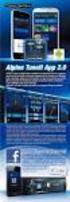 HDR 2 Οδηγός Περιεχόμενα 3 Γνωριμία με τη συσκευή εγγραφής σκληρού δίσκου και το Beo4, 4 Μάθετε για τον τρόπο χρήσης της συσκευής εγγραφής σκληρού δίσκου με το τηλεχειριστήριο Beo4 και εμφάνισης των μενού
HDR 2 Οδηγός Περιεχόμενα 3 Γνωριμία με τη συσκευή εγγραφής σκληρού δίσκου και το Beo4, 4 Μάθετε για τον τρόπο χρήσης της συσκευής εγγραφής σκληρού δίσκου με το τηλεχειριστήριο Beo4 και εμφάνισης των μενού
Περιεχόμενα. Χρήση του τηλεχειριστηρίου σας Beo4, 3. Τα πλήκτρα του Beo4 με λεπτομέρειες, 4 Καθημερινή και προηγμένη λειτουργία με τα πλήκτρα του Beo4
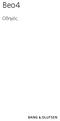 Beo4 Οδηγός Περιεχόμενα Χρήση του τηλεχειριστηρίου σας Beo4, 3 Τα πλήκτρα του Beo4 με λεπτομέρειες, 4 Καθημερινή και προηγμένη λειτουργία με τα πλήκτρα του Beo4 Εξατομίκευση του Beo4, 5 Προσθήκη ενός πρόσθετου
Beo4 Οδηγός Περιεχόμενα Χρήση του τηλεχειριστηρίου σας Beo4, 3 Τα πλήκτρα του Beo4 με λεπτομέρειες, 4 Καθημερινή και προηγμένη λειτουργία με τα πλήκτρα του Beo4 Εξατομίκευση του Beo4, 5 Προσθήκη ενός πρόσθετου
BeoVision Avant Οδηγ ς
 BeoVision Avant Οδηγός BeoVision Avant Guide BeoVision Avant Reference book Περιεχόµενα του Οδηγού 3 Υπάρχουν δύο οδηγοί στη διάθεση σας, για να γνωρίσετε τη δική σας συσκευή Bang & Olufsen. Ο οδηγός
BeoVision Avant Οδηγός BeoVision Avant Guide BeoVision Avant Reference book Περιεχόµενα του Οδηγού 3 Υπάρχουν δύο οδηγοί στη διάθεση σας, για να γνωρίσετε τη δική σας συσκευή Bang & Olufsen. Ο οδηγός
Ο ΗΓΙΕΣ ΛΕΙΤΟΥΡΓΙΑΣ. Τοποθέτηση και αντικατάσταση των µπαταριών. Γενικές πληροφορίες. Περιγραφή λειτουργίας. ruwido s_4 τηλεχειριστήριο γενικής χρήσης
 Ο ΗΓΙΕΣ ΛΕΙΤΟΥΡΓΙΑΣ ruwido s_4 τηλεχειριστήριο γενικής χρήσης Σας συγχαίρουµε για την αγορά ενός RUWIDO τηλεχειριστηρίου γενικής χρήσης. Το νέο σας τηλεχειριστήριο αντικαθιστά το πρωτότυπο τηλεχειριστήριο
Ο ΗΓΙΕΣ ΛΕΙΤΟΥΡΓΙΑΣ ruwido s_4 τηλεχειριστήριο γενικής χρήσης Σας συγχαίρουµε για την αγορά ενός RUWIDO τηλεχειριστηρίου γενικής χρήσης. Το νέο σας τηλεχειριστήριο αντικαθιστά το πρωτότυπο τηλεχειριστήριο
Λεζάντα για τη χρήση της BeoVision 1. Παρακολούθηση τηλεόρασης
 BeoVision 1 Οδηγός Περιεχόµενα του Οδηγού 3 Τα παρακάτω είναι ένα ευρετήριο των περιεχοµένων του Βιβλίου Αναφοράς µε παραποµπές σε σελίδες: Πώς να ρυθµίσετε την BeoVision 1, 4 Σύνδεση των καλωδίων της
BeoVision 1 Οδηγός Περιεχόµενα του Οδηγού 3 Τα παρακάτω είναι ένα ευρετήριο των περιεχοµένων του Βιβλίου Αναφοράς µε παραποµπές σε σελίδες: Πώς να ρυθµίσετε την BeoVision 1, 4 Σύνδεση των καλωδίων της
Σημεία προσοχής Βεβαιωθείτε ότι η συσκευή είναι εγκατεστημένη, τοποθετημένη και συνδεδεμένη σύμφωνα µε τις οδηγίες αυτού του Οδηγού.
 BeoVision 9 Οδηγός Σημεία προσοχής Βεβαιωθείτε ότι η συσκευή είναι εγκατεστημένη, τοποθετημένη και συνδεδεμένη σύμφωνα µε τις οδηγίες αυτού του Οδηγού. Τοποθετείτε πάντοτε τη συσκευή σας σε σταθερή και
BeoVision 9 Οδηγός Σημεία προσοχής Βεβαιωθείτε ότι η συσκευή είναι εγκατεστημένη, τοποθετημένη και συνδεδεμένη σύμφωνα µε τις οδηγίες αυτού του Οδηγού. Τοποθετείτε πάντοτε τη συσκευή σας σε σταθερή και
Περιεχόμενα. Χρήση του τηλεχειριστηρίου σας Beo4, 4. Τα πλήκτρα του Beo4 με λεπτομέρειες, 6 Καθημερινή και προηγμένη λειτουργία με τα πλήκτρα του Beo4
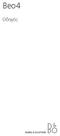 Beo4 Οδηγός Περιεχόμενα 3 Χρήση του τηλεχειριστηρίου σας Beo4, 4 Τα πλήκτρα του Beo4 με λεπτομέρειες, 6 Καθημερινή και προηγμένη λειτουργία με τα πλήκτρα του Beo4 Εξατομίκευση του Beo4, 9 Ρύθμιση του
Beo4 Οδηγός Περιεχόμενα 3 Χρήση του τηλεχειριστηρίου σας Beo4, 4 Τα πλήκτρα του Beo4 με λεπτομέρειες, 6 Καθημερινή και προηγμένη λειτουργία με τα πλήκτρα του Beo4 Εξατομίκευση του Beo4, 9 Ρύθμιση του
BeoVision MX 4200 Οδηγ ς
 BeoVision MX 4200 Οδηγός BeoVision Avant Guide Οι πληροφορίες στο CD-rom βρίσκονται και στις ιστοσελίδες της Bang & Olufsen µε διεύθυνση www.bang-olufsen.com ή µπορείτε να επικοινωνήσετε µε ένα κατάστηµα
BeoVision MX 4200 Οδηγός BeoVision Avant Guide Οι πληροφορίες στο CD-rom βρίσκονται και στις ιστοσελίδες της Bang & Olufsen µε διεύθυνση www.bang-olufsen.com ή µπορείτε να επικοινωνήσετε µε ένα κατάστηµα
Ο ΗΓΙΕΣ ΛΕΙΤΟΥΡΓΙΑΣ. Τρόπος λειτουργίας TV και TV+STB. Τοποθέτηση και αντικατάσταση των µπαταριών. Γενικές πληροφορίες: Περιγραφή λειτουργίας
 Ο ΗΓΙΕΣ ΛΕΙΤΟΥΡΓΙΑΣ ruwido m_2 τηλεχειριστήριο γενικής χρήσης Σας συγχαίρουµε για την αγορά ενός RUWIDO τηλεχειριστηρίου γενικής χρήσης. Το νέο σας τηλεχειριστήριο αντικαθιστά το πρωτότυπο τηλεχειριστήριο
Ο ΗΓΙΕΣ ΛΕΙΤΟΥΡΓΙΑΣ ruwido m_2 τηλεχειριστήριο γενικής χρήσης Σας συγχαίρουµε για την αγορά ενός RUWIDO τηλεχειριστηρίου γενικής χρήσης. Το νέο σας τηλεχειριστήριο αντικαθιστά το πρωτότυπο τηλεχειριστήριο
BeoSound 4. Συμπλήρωμα
 BeoSound 4 Συμπλήρωμα Σύστημα μενού Το παρόν συμπλήρωμα περιέχει διορθώσεις στον Οδηγό του BeoSound 4. Λόγω νέου λογισμικού, το μουσικό σας σύστημα έχει εξοπλιστεί με νέα χαρακτηριστικά. Το σύστημα μενού
BeoSound 4 Συμπλήρωμα Σύστημα μενού Το παρόν συμπλήρωμα περιέχει διορθώσεις στον Οδηγό του BeoSound 4. Λόγω νέου λογισμικού, το μουσικό σας σύστημα έχει εξοπλιστεί με νέα χαρακτηριστικά. Το σύστημα μενού
BeoVision 8. Νέο λογισμικό Συμπλήρωμα
 BeoVision 8 Νέο λογισμικό Συμπλήρωμα Μενού στην οθόνη Η τηλεόρασή σας έχει εφοδιαστεί με νέο λογισμικό και πιθανώς με νέο υλικό εξοπλισμό. Σαν αποτέλεσμα υπάρχουν νέες λειτουργίες και χαρακτηριστικά που
BeoVision 8 Νέο λογισμικό Συμπλήρωμα Μενού στην οθόνη Η τηλεόρασή σας έχει εφοδιαστεί με νέο λογισμικό και πιθανώς με νέο υλικό εξοπλισμό. Σαν αποτέλεσμα υπάρχουν νέες λειτουργίες και χαρακτηριστικά που
Η Εγκατάσταση της Μονάδας AVerMedia και του Δέκτη TV στο Windows Media Center
 Εγχειρίδιο Χρήστη Η Εγκατάσταση της Μονάδας AVerMedia και του Δέκτη TV στο Windows Media Center Ελληνική ΑΠΟΠΟΙΗΣΗ ΕΥΘΥΝΩΝ Όλες οι οθόνες σε αυτήν την τεκμηρίωση αποτελούν εικόνες παραδείγματα. Οι εικόνες
Εγχειρίδιο Χρήστη Η Εγκατάσταση της Μονάδας AVerMedia και του Δέκτη TV στο Windows Media Center Ελληνική ΑΠΟΠΟΙΗΣΗ ΕΥΘΥΝΩΝ Όλες οι οθόνες σε αυτήν την τεκμηρίωση αποτελούν εικόνες παραδείγματα. Οι εικόνες
BeoSound 3000 Οδηγ ς
 BeoSound 3000 Οδηγός BeoSound 3000 Guide BeoSound 3000 Reference book Περιεχόµενα του Οδηγού 3 Υπάρχουν δύο οδηγοί στη διάθεση σας, για να γνωρίσετε τη δική σας συσκευή Bang & Olufsen. Ο Οδηγός Το Βιβλίο
BeoSound 3000 Οδηγός BeoSound 3000 Guide BeoSound 3000 Reference book Περιεχόµενα του Οδηγού 3 Υπάρχουν δύο οδηγοί στη διάθεση σας, για να γνωρίσετε τη δική σας συσκευή Bang & Olufsen. Ο Οδηγός Το Βιβλίο
Ο ΗΓΙΕΣ ΛΕΙΤΟΥΡΓΙΑΣ. Τρόπος λειτουργίας TV και TV+STB. Τοποθέτηση και αντικατάσταση των µπαταριών. Γενικές πληροφορίες: Περιγραφή λειτουργίας
 Ο ΗΓΙΕΣ ΛΕΙΤΟΥΡΓΙΑΣ ruwido s_2 τηλεχειριστήριο γενικής χρήσης Σας συγχαίρουµε για την αγορά ενός RUWIDO τηλεχειριστηρίου γενικής χρήσης. Το νέο σας τηλεχειριστήριο αντικαθιστά το πρωτότυπο τηλεχειριστήριο
Ο ΗΓΙΕΣ ΛΕΙΤΟΥΡΓΙΑΣ ruwido s_2 τηλεχειριστήριο γενικής χρήσης Σας συγχαίρουµε για την αγορά ενός RUWIDO τηλεχειριστηρίου γενικής χρήσης. Το νέο σας τηλεχειριστήριο αντικαθιστά το πρωτότυπο τηλεχειριστήριο
CAUTION RISK OF ELECTRIC SHOCK DO NOT OPEN
 DVD 2 Οδηγός CAUTION RISK OF ELECTRIC SHOCK DO NOT OPEN ΠΡΟΣΟΧΗ: Για να μειωθεί ο κίνδυνος ηλεκτροπληξίας, μην αφαιρείτε το κάλυμμα (ή το πίσω μέρος). Στο εσωτερικό, δεν περιέχονται εξαρτήματα τα οποία
DVD 2 Οδηγός CAUTION RISK OF ELECTRIC SHOCK DO NOT OPEN ΠΡΟΣΟΧΗ: Για να μειωθεί ο κίνδυνος ηλεκτροπληξίας, μην αφαιρείτε το κάλυμμα (ή το πίσω μέρος). Στο εσωτερικό, δεν περιέχονται εξαρτήματα τα οποία
Ο Οδηγός και το Βιβλίο Αναφοράς
 BeoVision 4 Οδηγός Η BeoVision 4 περιλαμβάνει τα προϊόντα τα οποία φαίνονται δίπλα. Τα μεμονωμένα εξαρτήματα αναφέρονται με τα αντίστοιχα ονόματά τους στον Οδηγό και το Βιβλίο Αναφοράς. Η πλήρης διάταξη
BeoVision 4 Οδηγός Η BeoVision 4 περιλαμβάνει τα προϊόντα τα οποία φαίνονται δίπλα. Τα μεμονωμένα εξαρτήματα αναφέρονται με τα αντίστοιχα ονόματά τους στον Οδηγό και το Βιβλίο Αναφοράς. Η πλήρης διάταξη
BeoSound 9000 Οδηγ ς
 BeoSound 9000 Οδηγός BeoVision Avant Guide BeoVision Avant Reference book Περιεχόµενα του Οδηγού 3 Υπάρχουν δύο οδηγοί στη διάθεση σας, για να γνωρίσετε τη δική σας συσκευή Bang & Olufsen. Ο οδηγός Το
BeoSound 9000 Οδηγός BeoVision Avant Guide BeoVision Avant Reference book Περιεχόµενα του Οδηγού 3 Υπάρχουν δύο οδηγοί στη διάθεση σας, για να γνωρίσετε τη δική σας συσκευή Bang & Olufsen. Ο οδηγός Το
Ο ΗΓΙΕΣ ΛΕΙΤΟΥΡΓΙΑΣ. Τοποθέτηση και αντικατάσταση των µπαταριών. Γενικές πληροφορίες. Περιγραφή λειτουργίας. ruwido m_4 τηλεχειριστήριο γενικής χρήσης
 Ο ΗΓΙΕΣ ΛΕΙΤΟΥΡΓΙΑΣ ruwido m_4 τηλεχειριστήριο γενικής χρήσης Σας συγχαίρουµε για την αγορά ενός RUWIDO τηλεχειριστηρίου γενικής χρήσης. Το νέο σας τηλεχειριστήριο αντικαθιστά το πρωτότυπο τηλεχειριστήριο
Ο ΗΓΙΕΣ ΛΕΙΤΟΥΡΓΙΑΣ ruwido m_4 τηλεχειριστήριο γενικής χρήσης Σας συγχαίρουµε για την αγορά ενός RUWIDO τηλεχειριστηρίου γενικής χρήσης. Το νέο σας τηλεχειριστήριο αντικαθιστά το πρωτότυπο τηλεχειριστήριο
Επεξήγηση των συμβόλων που χρησιμοποιούνται στον Οδηγό και το Βιβλίο Αναφοράς. Πλήκτρα στο τηλεχειριστήριο Beo4. Ένδειξη στο τηλεχειριστήριο Beo4
 BeoVision 8 Οδηγός Ο Οδηγός και το Βιβλίο Αναφοράς Αυτός ο Οδηγός περιέχει πληροφορίες σχετικά με την καθημερινή χρήση της συσκευής σας Bang & Olufsen. Το Βιβλίο Αναφοράς περιέχει πληροφορίες σχετικά με
BeoVision 8 Οδηγός Ο Οδηγός και το Βιβλίο Αναφοράς Αυτός ο Οδηγός περιέχει πληροφορίες σχετικά με την καθημερινή χρήση της συσκευής σας Bang & Olufsen. Το Βιβλίο Αναφοράς περιέχει πληροφορίες σχετικά με
Η εισαγωγή σας στη χρήση της BeoCenter 1. Παρακολούθηση τηλεόρασης. Ρύθµιση της έντασης ήχου
 BeoCenter 1 Οδηγός Περιεχόµενα του Οδηγού 3 Τα παρακάτω είναι ένα ευρετήριο των περιεχοµένων του ξεχωριστού Βιβλίου Αναφοράς µε παραποµπές σε σελίδες: Πώς να ρυθµίσετε την BeoCenter 1, 4 Σύνδεση των καλωδίων
BeoCenter 1 Οδηγός Περιεχόµενα του Οδηγού 3 Τα παρακάτω είναι ένα ευρετήριο των περιεχοµένων του ξεχωριστού Βιβλίου Αναφοράς µε παραποµπές σε σελίδες: Πώς να ρυθµίσετε την BeoCenter 1, 4 Σύνδεση των καλωδίων
Ο ΗΓΙΕΣ ΛΕΙΤΟΥΡΓΙΑΣ. Τοποθέτηση και αντικατάσταση των µπαταριών. Γενικές πληροφορίες. Περιγραφή λειτουργίας. ruwido m_8 τηλεχειριστήριο γενικής χρήσης
 Ο ΗΓΙΕΣ ΛΕΙΤΟΥΡΓΙΑΣ ruwido m_8 τηλεχειριστήριο γενικής χρήσης Σας συγχαίρουµε για την αγορά ενός RUWIDO τηλεχειριστηρίου γενικής χρήσης. Το νέο σας τηλεχειριστήριο αντικαθιστά το πρωτότυπο τηλεχειριστήριο
Ο ΗΓΙΕΣ ΛΕΙΤΟΥΡΓΙΑΣ ruwido m_8 τηλεχειριστήριο γενικής χρήσης Σας συγχαίρουµε για την αγορά ενός RUWIDO τηλεχειριστηρίου γενικής χρήσης. Το νέο σας τηλεχειριστήριο αντικαθιστά το πρωτότυπο τηλεχειριστήριο
ΠΡΟΣΑΡΜΟΓΕΑ ΙΑΣ ΥΝ ΕΣΗΣ ΣΥΣΚΕΥ ΗΣ ΑΝΑΠΑΡΑΓΩΓΗΣ D. KS-PD500 Πριν χρησιμοποιήσετε αυτόν τον προσαρμογέα
 ΠΡΟΣΑΡΜΟΓΕΑ ΙΑΣ ΥΝ ΕΣΗΣ ΣΥΣΚΕΥ ΗΣ ΑΝΑΠΑΡΑΓΩΓΗΣ D. KS-PD500 Πριν χρησιμοποιήσετε αυτόν τον προσαρμογέα 1 Υποστηριζόμενοι δέκτες αυτοκινήτου της JVC Αυτός ο προσαρμογέας υποστηρίζει τους παρακάτω δέκτες
ΠΡΟΣΑΡΜΟΓΕΑ ΙΑΣ ΥΝ ΕΣΗΣ ΣΥΣΚΕΥ ΗΣ ΑΝΑΠΑΡΑΓΩΓΗΣ D. KS-PD500 Πριν χρησιμοποιήσετε αυτόν τον προσαρμογέα 1 Υποστηριζόμενοι δέκτες αυτοκινήτου της JVC Αυτός ο προσαρμογέας υποστηρίζει τους παρακάτω δέκτες
Επεξήγηση των συμβόλων που χρησιμοποιούνται στον Οδηγό και το Βιβλίο Αναφοράς. Πλήκτρα στο τηλεχειριστήριο Beo4 TV LIST
 BeoVision 6 Οδηγός Ο Οδηγός και το Βιβλίο Αναφοράς Αυτός ο Οδηγός περιέχει πληροφορίες σχετικά με την καθημερινή χρήση της συσκευής σας Bang & Olufsen. Το Βιβλίο Αναφοράς περιέχει πληροφορίες για πιο προηγμένη
BeoVision 6 Οδηγός Ο Οδηγός και το Βιβλίο Αναφοράς Αυτός ο Οδηγός περιέχει πληροφορίες σχετικά με την καθημερινή χρήση της συσκευής σας Bang & Olufsen. Το Βιβλίο Αναφοράς περιέχει πληροφορίες για πιο προηγμένη
Ο Οδηγός και το Βιβλίο Αναφοράς περιέχουν ευρετήριο, το οποίο σας βοηθά να βρίσκετε συγκεκριµένα θέµατα, για τα οποία θέλετε να µάθετε περισσότερα.
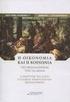 BeoSystem 1 Οδηγός BeoSound 3000 Guide BeoSound 3000 Reference book Ο Οδηγός και το Βιβλίο Αναφοράς Επεξήγηση των συµβόλων που χρησιµοποιούνται στον Οδηγό και το Βιβλίο Αναφοράς Πλήκτρα στο τηλεχειριστήριο
BeoSystem 1 Οδηγός BeoSound 3000 Guide BeoSound 3000 Reference book Ο Οδηγός και το Βιβλίο Αναφοράς Επεξήγηση των συµβόλων που χρησιµοποιούνται στον Οδηγό και το Βιβλίο Αναφοράς Πλήκτρα στο τηλεχειριστήριο
WiFi V-Timer ΕΚΔΟΣΗ 2Η
 ΕΓΧΕΙΡΙΔΙΟ ΧΡΗΣΗΣ WiFi V-Timer ΕΚΔΟΣΗ 2Η 1 ΠΕΡΙΕΧΟΜΕΝΑ 1. ΓΝΩΡΙΜΙΑ ΜΕ ΤΟ WiFi V-Timer... 3 2. ΠΛΕΟΝΕΚΤΗΜΑΤΑ ΤΟΥ WiFi V-Timer... 4 3. ΤΟΠΙΚΟΣ ΧΕΙΡΙΣΜΟΣ ΤΟΥ WiFi V-Timer... 5 4. ΕΓΚΑΤΑΣΤΑΣΗ ΤΗΣ ΕΦΑΡΜΟΓΗΣ
ΕΓΧΕΙΡΙΔΙΟ ΧΡΗΣΗΣ WiFi V-Timer ΕΚΔΟΣΗ 2Η 1 ΠΕΡΙΕΧΟΜΕΝΑ 1. ΓΝΩΡΙΜΙΑ ΜΕ ΤΟ WiFi V-Timer... 3 2. ΠΛΕΟΝΕΚΤΗΜΑΤΑ ΤΟΥ WiFi V-Timer... 4 3. ΤΟΠΙΚΟΣ ΧΕΙΡΙΣΜΟΣ ΤΟΥ WiFi V-Timer... 5 4. ΕΓΚΑΤΑΣΤΑΣΗ ΤΗΣ ΕΦΑΡΜΟΓΗΣ
ΨΗΦΙΑΚΟΣ ΕΚΤΗΣ DVB-T MPEG-4 ReDi 100
 ΨΗΦΙΑΚΟΣ ΕΚΤΗΣ DVB-T MPEG-4 ReDi 100 Σύντοµος οδηγός για να ξεκινήσετε αµέσως, να παρακολουθείτε ψηφιακή τηλεόραση Περιλαµβάνει: Σύνδεση µε την τηλεόραση, Εκκίνηση για πρώτη φορά & Αναζήτηση καναλιών,
ΨΗΦΙΑΚΟΣ ΕΚΤΗΣ DVB-T MPEG-4 ReDi 100 Σύντοµος οδηγός για να ξεκινήσετε αµέσως, να παρακολουθείτε ψηφιακή τηλεόραση Περιλαµβάνει: Σύνδεση µε την τηλεόραση, Εκκίνηση για πρώτη φορά & Αναζήτηση καναλιών,
Τηλεχειριστήριο μέσων HP (Μόνο σε επιλεγμένα μοντέλα) Οδηγός χρήσης
 Τηλεχειριστήριο μέσων HP (Μόνο σε επιλεγμένα μοντέλα) Οδηγός χρήσης Copyright 2008 Hewlett-Packard Development Company, L.P. Οι ονομασίες Windows και Windows Vista είναι εμπορικά σήματα ή σήματα κατατεθέντα
Τηλεχειριστήριο μέσων HP (Μόνο σε επιλεγμένα μοντέλα) Οδηγός χρήσης Copyright 2008 Hewlett-Packard Development Company, L.P. Οι ονομασίες Windows και Windows Vista είναι εμπορικά σήματα ή σήματα κατατεθέντα
Ελέγξτε την ταινία σας
 Ελέγξτε την ταινία σας Σε αυτές τις ασκήσεις, θα κάνετε εισαγωγή μιας ταινίας και θα χρησιμοποιήσετε τις επιλογές που παρουσιάστηκαν στο μάθημα. Άσκηση 1: Εισαγωγή αρχείου ταινίας 1. Κάντε κλικ στη μικρογραφία
Ελέγξτε την ταινία σας Σε αυτές τις ασκήσεις, θα κάνετε εισαγωγή μιας ταινίας και θα χρησιμοποιήσετε τις επιλογές που παρουσιάστηκαν στο μάθημα. Άσκηση 1: Εισαγωγή αρχείου ταινίας 1. Κάντε κλικ στη μικρογραφία
TOPFIELD TF-110 Οδηγίες Χρήσης
 TOPFIELD TF-110 Οδηγίες Χρήσης High Definition Επίγειος Ψηφιακός Δέκτης USB PVR Ready Εργοστασιακός Κωδικός: 2010 ΟΔΗΓΙΕΣ ΑΣΦΑΛΕΙΑΣ Για να αποφύγετε κίνδυνο ηλεκτροπληξίας μην ανοίγετε το καπάκι του δέκτη.
TOPFIELD TF-110 Οδηγίες Χρήσης High Definition Επίγειος Ψηφιακός Δέκτης USB PVR Ready Εργοστασιακός Κωδικός: 2010 ΟΔΗΓΙΕΣ ΑΣΦΑΛΕΙΑΣ Για να αποφύγετε κίνδυνο ηλεκτροπληξίας μην ανοίγετε το καπάκι του δέκτη.
BeoVision 7. Βιβλίο Αναφοράς
 BeoVision 7 Βιβλίο Αναφοράς Πίνακες περιεχόμενων στο Βιβλίο Αναφοράς ΣΗΜΑΝΤΙΚΟ! Όλες οι αναφορές στο χειρισμό του DVD ισχύουν μόνο εάν η τηλεόρασή σας διαθέτει DVD player. Τα περιεχόμενα αυτού του Βιβλίου
BeoVision 7 Βιβλίο Αναφοράς Πίνακες περιεχόμενων στο Βιβλίο Αναφοράς ΣΗΜΑΝΤΙΚΟ! Όλες οι αναφορές στο χειρισμό του DVD ισχύουν μόνο εάν η τηλεόρασή σας διαθέτει DVD player. Τα περιεχόμενα αυτού του Βιβλίου
A box filled with epic moments
 A box filled with epic moments υπηρεσία τηλεόρασης www.epic.com.cy υπηρεσία τηλεόρασης Λειτουργίες με μια ματιά. Η Υπηρεσία Τηλεόρασης της epic σου δίνει τον απόλυτο έλεγχο της τηλεοπτικής σου εμπειρίας
A box filled with epic moments υπηρεσία τηλεόρασης www.epic.com.cy υπηρεσία τηλεόρασης Λειτουργίες με μια ματιά. Η Υπηρεσία Τηλεόρασης της epic σου δίνει τον απόλυτο έλεγχο της τηλεοπτικής σου εμπειρίας
BeoCenter Οδηγός
 BeoCenter 6 26 Οδηγός Ο Οδηγός και το Βιβλίο Αναφοράς Αυτός ο Οδηγός περιέχει πληροφορίες σχετικά με την καθημερινή χρήση της συσκευής σας Bang & Olufsen. Το Βιβλίο Αναφοράς περιέχει πληροφορίες σχετικά
BeoCenter 6 26 Οδηγός Ο Οδηγός και το Βιβλίο Αναφοράς Αυτός ο Οδηγός περιέχει πληροφορίες σχετικά με την καθημερινή χρήση της συσκευής σας Bang & Olufsen. Το Βιβλίο Αναφοράς περιέχει πληροφορίες σχετικά
Μια κινητή αίθουσα συναυλιών
 BeoSound 1 Οδηγός Μια κινητή αίθουσα συναυλιών 3 Τοποθετήστε το BeoSound 1 όπου θέλετε. Ο συμπαγής σχεδιασμός του σας επιτρέπει να το μεταφέρετε παντού. Το BeoSound 1 σας προσφέρει μια εξαιρετική ηχητική
BeoSound 1 Οδηγός Μια κινητή αίθουσα συναυλιών 3 Τοποθετήστε το BeoSound 1 όπου θέλετε. Ο συμπαγής σχεδιασμός του σας επιτρέπει να το μεταφέρετε παντού. Το BeoSound 1 σας προσφέρει μια εξαιρετική ηχητική
ΠΡΟΣΑΡΜΟΓΕΑΣ ΙΑΣΥΝ ΕΣΗΣ για το ipod KS-PD100 Πριν χρησιμοποιήσετε αυτόν τον προσαρμογέα
 ΠΡΟΣΑΡΜΟΓΕΑΣ ΙΑΣΥΝ ΕΣΗΣ για το ipod KS-PD100 Πριν χρησιμοποιήσετε αυτόν τον προσαρμογέα 1 Υποστηριζόμενοι δέκτες αυτοκινήτου της JVC Αυτός ο προσαρμογέας υποστηρίζει τους παρακάτω δέκτες αυτοκινήτου της
ΠΡΟΣΑΡΜΟΓΕΑΣ ΙΑΣΥΝ ΕΣΗΣ για το ipod KS-PD100 Πριν χρησιμοποιήσετε αυτόν τον προσαρμογέα 1 Υποστηριζόμενοι δέκτες αυτοκινήτου της JVC Αυτός ο προσαρμογέας υποστηρίζει τους παρακάτω δέκτες αυτοκινήτου της
BeoCenter Οδηγός _0604GRC UG BeoCenter 6-23.indd 1 05/04/06 14:20:28
 BeoCenter 6 23 Οδηγός 3507798_0604GRC UG BeoCenter 6-23.indd 1 05/04/06 14:20:28 Ο Οδηγός και το Βιβλίο Αναφοράς Αυτός ο Οδηγός περιέχει πληροφορίες σχετικά με την καθημερινή χρήση της συσκευής σας Bang
BeoCenter 6 23 Οδηγός 3507798_0604GRC UG BeoCenter 6-23.indd 1 05/04/06 14:20:28 Ο Οδηγός και το Βιβλίο Αναφοράς Αυτός ο Οδηγός περιέχει πληροφορίες σχετικά με την καθημερινή χρήση της συσκευής σας Bang
ΟΔΗΓΙΕΣ ΧΡΗΣΗΣ "PROΩΘΗΣΗ" PROώθηση
 ΟΔΗΓΙΕΣ ΧΡΗΣΗΣ "PROΩΘΗΣΗ" PROώθηση Περιεχόμενα Εγκατάσταση ΠΕΡΙΕΧΟΜΕΝΑ ΣΥΣΚΕΥΑΣΙΑΣ... 3 ΣΥΝΔΕΣΗ ΕΞΟΠΛΙΣΜΟΥ... 3 ΡΥΘΜΙΣΗ Wi-Fi... 4 ΕΙΣΟΔΟΣ ΧΡΗΣΤΗ... 6 ΠΡΟΣΘΗΚΗ ΝΕΑΣ ΣΥΣΚΕΥΗΣ... 6 ΚΑΤΑΣΤΑΣΗ ΣΥΣΚΕΥΗΣ...
ΟΔΗΓΙΕΣ ΧΡΗΣΗΣ "PROΩΘΗΣΗ" PROώθηση Περιεχόμενα Εγκατάσταση ΠΕΡΙΕΧΟΜΕΝΑ ΣΥΣΚΕΥΑΣΙΑΣ... 3 ΣΥΝΔΕΣΗ ΕΞΟΠΛΙΣΜΟΥ... 3 ΡΥΘΜΙΣΗ Wi-Fi... 4 ΕΙΣΟΔΟΣ ΧΡΗΣΤΗ... 6 ΠΡΟΣΘΗΚΗ ΝΕΑΣ ΣΥΣΚΕΥΗΣ... 6 ΚΑΤΑΣΤΑΣΗ ΣΥΣΚΕΥΗΣ...
Οδηγός Χρήσης. mtntv.com.cy
 Οδηγός Χρήσης mtntv.com.cy ΜΤΝ TV Λειτουργίες με μια Ματιά. Η MTN ΤV σου δίνει τον απόλυτο έλεγχο της τηλεοπτικής σου εμπειρίας αφού προσφέρει μοναδικές διαδραστικές υπηρεσίες όπως: Record (μέχρι και 20
Οδηγός Χρήσης mtntv.com.cy ΜΤΝ TV Λειτουργίες με μια Ματιά. Η MTN ΤV σου δίνει τον απόλυτο έλεγχο της τηλεοπτικής σου εμπειρίας αφού προσφέρει μοναδικές διαδραστικές υπηρεσίες όπως: Record (μέχρι και 20
BeoSound 3200 Οδηγ ς
 BeoSound 3200 Οδηγός Περιεχόµενα 3 Γνωριµία µε το µουσικό σας σύστηµα Bang & Olufsen, 4 Γνωρίστε το µουσικό σας σύστηµα, δείτε πως είναι οργανωµένα τα πλήκτρα στο ταµπλό χειρισµού, κατανοήστε και αλλάξετε
BeoSound 3200 Οδηγός Περιεχόµενα 3 Γνωριµία µε το µουσικό σας σύστηµα Bang & Olufsen, 4 Γνωρίστε το µουσικό σας σύστηµα, δείτε πως είναι οργανωµένα τα πλήκτρα στο ταµπλό χειρισµού, κατανοήστε και αλλάξετε
Αναπαραγωγή με αρχεία ήχου
 Αναπαραγωγή με αρχεία ήχου Ανοίγει η παρουσίαση και εμφανίζεται η διαφάνεια τίτλου, "Πειράματα με αρχεία ήχου". Άσκηση 1: Εισαγωγή ήχου για συνεχή αναπαραγωγή Βήμα 1: Εισαγωγή ήχου Στη διαφάνεια 1, με
Αναπαραγωγή με αρχεία ήχου Ανοίγει η παρουσίαση και εμφανίζεται η διαφάνεια τίτλου, "Πειράματα με αρχεία ήχου". Άσκηση 1: Εισαγωγή ήχου για συνεχή αναπαραγωγή Βήμα 1: Εισαγωγή ήχου Στη διαφάνεια 1, με
Περιγραφή της συσκευής
 Περιγραφή της συσκευής 9 10 11 12 13 1 Καλώδιο ρεύματος 2 Τροφοδοσία χαρτιού 3 Δίσκος χαρτιού 4 Συγκρατητής χαρτιού 5 Πτερύγιο τροφοδοσίας 6 Πάνελ λειτουργίας 9 Κύλινδρος εκτύπωσης 11 Καπάκι σαρωτή 12
Περιγραφή της συσκευής 9 10 11 12 13 1 Καλώδιο ρεύματος 2 Τροφοδοσία χαρτιού 3 Δίσκος χαρτιού 4 Συγκρατητής χαρτιού 5 Πτερύγιο τροφοδοσίας 6 Πάνελ λειτουργίας 9 Κύλινδρος εκτύπωσης 11 Καπάκι σαρωτή 12
Τηλεχειριστήριο HP Media (µόνο σε επιλεγµένα µοντέλα) Οδηγός χρήσης
 Τηλεχειριστήριο HP Media (µόνο σε επιλεγµένα µοντέλα) Οδηγός χρήσης Copyright 2008 Hewlett-Packard Development Company, L.P. Οι ονοµασίες Windows και Windows Vista είναι σήµατα κατατεθέντα της Microsoft
Τηλεχειριστήριο HP Media (µόνο σε επιλεγµένα µοντέλα) Οδηγός χρήσης Copyright 2008 Hewlett-Packard Development Company, L.P. Οι ονοµασίες Windows και Windows Vista είναι σήµατα κατατεθέντα της Microsoft
Εγχειρίδιο της εφαρμογής αναπαραγωγής CD V2.6 i. Εγχειρίδιο της εφαρμογής αναπαραγωγής CD V2.6
 i της CD V2.6 ii Copyright 2002, 2003, 2004 Sun Microsystems Copyright 2009 Στέργιος Προσινικλής (steriosprosinikls@gmail.com) Δίνεται άδεια για αντιγραφή, διανομή και/ή τροποποίηση του εγγράφου υπό τους
i της CD V2.6 ii Copyright 2002, 2003, 2004 Sun Microsystems Copyright 2009 Στέργιος Προσινικλής (steriosprosinikls@gmail.com) Δίνεται άδεια για αντιγραφή, διανομή και/ή τροποποίηση του εγγράφου υπό τους
Περιεχόμενα. Χρήση του τηλεχειριστηρίου σας Beo4, 3. Τα πλήκτρα του Beo4 με λεπτομέρειες, 4 Καθημερινή και προηγμένη λειτουργία με τα πλήκτρα του Beo4
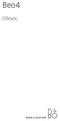 Beo4 Οδηγός Περιεχόμενα Χρήση του τηλεχειριστηρίου σας Beo4, 3 Τα πλήκτρα του Beo4 με λεπτομέρειες, 4 Καθημερινή και προηγμένη λειτουργία με τα πλήκτρα του Beo4 Εξατομίκευση του Beo4, 5 Προσθήκη ενός πρόσθετου
Beo4 Οδηγός Περιεχόμενα Χρήση του τηλεχειριστηρίου σας Beo4, 3 Τα πλήκτρα του Beo4 με λεπτομέρειες, 4 Καθημερινή και προηγμένη λειτουργία με τα πλήκτρα του Beo4 Εξατομίκευση του Beo4, 5 Προσθήκη ενός πρόσθετου
ILLUSION F1S FREE TO AIR
 ILLUSION F1S FREE TO AIR ΕΙΣΑΓΩΓΗ ΣΑΣ ΕΥΧΑΡΙΣΤΟΥΜΕ ΓΙΑ ΤΗΝ ΑΓΟΡΑ ΤΟΥ ΔΕΚΤΗ ΠΑΡΑΚΑΛΩ ΔΙΑΒΑΣΤΕ ΤΙΣ ΟΔΗΓΙΕΣ ΠΡΟΣΕΚΤΙΚΑ ΠΡΙΝ ΤΗΝ ΧΡΗΣΗ. ΚΡΑΤΗΣΤΕ ΤΟ ΦΥΛΛΑΔΙΟ ΓΙΑ ΜΕΛΛΟΝΤΙΚΗ ΧΡΗΣΗ ΤΟ ΦΥΛΛΑΔΙΟ ΕΙΝΑΙ ΟΔΗΓΟΣ ΓΙΑ
ILLUSION F1S FREE TO AIR ΕΙΣΑΓΩΓΗ ΣΑΣ ΕΥΧΑΡΙΣΤΟΥΜΕ ΓΙΑ ΤΗΝ ΑΓΟΡΑ ΤΟΥ ΔΕΚΤΗ ΠΑΡΑΚΑΛΩ ΔΙΑΒΑΣΤΕ ΤΙΣ ΟΔΗΓΙΕΣ ΠΡΟΣΕΚΤΙΚΑ ΠΡΙΝ ΤΗΝ ΧΡΗΣΗ. ΚΡΑΤΗΣΤΕ ΤΟ ΦΥΛΛΑΔΙΟ ΓΙΑ ΜΕΛΛΟΝΤΙΚΗ ΧΡΗΣΗ ΤΟ ΦΥΛΛΑΔΙΟ ΕΙΝΑΙ ΟΔΗΓΟΣ ΓΙΑ
Ελληνικά. Κεφάλαιο 1 Εισαγωγή στο TVGo DVB-T02PRO
 Κεφάλαιο 1 Εισαγωγή στο TVGo DVB-T02PRO Ελληνικά 1.1 Εισαγωγή Το TVGo DVB-T02PRO μπορεί να μετατρέψει τον φορητό ή επιτραπέζιο υπολογιστή σας σε μία προσωπική ψηφιακή τηλεόραση και σας επιτρέπει να παρακολουθείτε
Κεφάλαιο 1 Εισαγωγή στο TVGo DVB-T02PRO Ελληνικά 1.1 Εισαγωγή Το TVGo DVB-T02PRO μπορεί να μετατρέψει τον φορητό ή επιτραπέζιο υπολογιστή σας σε μία προσωπική ψηφιακή τηλεόραση και σας επιτρέπει να παρακολουθείτε
Τεχνικό ενχειρίδιο προγραμματιζόμενου θερμοστατη AutoHeat
 Τεχνικό ενχειρίδιο προγραμματιζόμενου θερμοστατη AutoHeat Επτά τρόποι λειτουργίας: Άνεση, Νυχτερινή, Αντιπαγωτική, Fil-Pilote, Chrono, Χρονοδιακόπτης-2h, Stand-by. - Λειτουργία "Άνεσης": Ο θερμοστάτης
Τεχνικό ενχειρίδιο προγραμματιζόμενου θερμοστατη AutoHeat Επτά τρόποι λειτουργίας: Άνεση, Νυχτερινή, Αντιπαγωτική, Fil-Pilote, Chrono, Χρονοδιακόπτης-2h, Stand-by. - Λειτουργία "Άνεσης": Ο θερμοστάτης
Ο Οδηγός και το Βιβλίο Αναφοράς
 BeoVision 7 Οδηγός Ο Οδηγός και το Βιβλίο Αναφοράς ΣΗΜΑΝΤΙΚΟ! Όλες οι αναφορές στο χειρισμό του DVD ισχύουν μόνο εάν η τηλεόρασή σας διαθέτει DVD player. Αυτός ο Οδηγός περιέχει πληροφορίες σχετικά με
BeoVision 7 Οδηγός Ο Οδηγός και το Βιβλίο Αναφοράς ΣΗΜΑΝΤΙΚΟ! Όλες οι αναφορές στο χειρισμό του DVD ισχύουν μόνο εάν η τηλεόρασή σας διαθέτει DVD player. Αυτός ο Οδηγός περιέχει πληροφορίες σχετικά με
BeoVision 6. Βιβλίο Αναφοράς
 BeoVision 6 Βιβλίο Αναφοράς 3 Πίνακες περιεχόμενων στο Βιβλίο Αναφοράς Τα περιεχόμενα αυτού του Βιβλίου Αναφοράς χωρίζονται σε ενότητες. Κάθε ενότητα ξεκινά με το δικό της αναλυτικό πίνακα περιεχομένων
BeoVision 6 Βιβλίο Αναφοράς 3 Πίνακες περιεχόμενων στο Βιβλίο Αναφοράς Τα περιεχόμενα αυτού του Βιβλίου Αναφοράς χωρίζονται σε ενότητες. Κάθε ενότητα ξεκινά με το δικό της αναλυτικό πίνακα περιεχομένων
Πίνακας περιεχομένων. Γενικές υποδείξεις. Περιγραφή. Πληροφορίες. Λειτουργία
 Πίνακας περιεχομένων Πίνακας περιεχομένων...... EL 1 Γενικές υποδείξεις.......... EL 1 Παραλλαγές εκδόσεων / Πληροφορίες......... EL 1 Περιγραφή................ EL 1 Λειτουργία........... EL 1 Περιγραφή
Πίνακας περιεχομένων Πίνακας περιεχομένων...... EL 1 Γενικές υποδείξεις.......... EL 1 Παραλλαγές εκδόσεων / Πληροφορίες......... EL 1 Περιγραφή................ EL 1 Λειτουργία........... EL 1 Περιγραφή
Συσκευές κατάδειξης και πληκτρολόγιο Οδηγός χρήσης
 Συσκευές κατάδειξης και πληκτρολόγιο Οδηγός χρήσης Copyright 2009 Hewlett-Packard Development Company, L.P. Η ονοµασία Windows είναι σήµα κατατεθέν της Microsoft Corporation στις Ηνωµένες Πολιτείες. Οι
Συσκευές κατάδειξης και πληκτρολόγιο Οδηγός χρήσης Copyright 2009 Hewlett-Packard Development Company, L.P. Η ονοµασία Windows είναι σήµα κατατεθέν της Microsoft Corporation στις Ηνωµένες Πολιτείες. Οι
MEGA STICK 527 Lite ΣΥΝΟΨΗ
 MEGA STICK 527 Lite ΣΥΝΟΨΗ 1. Καπάκι Μπαταρίας 2. Διακόπτης Κλειδώματος 3. Καπάκι Συνδετήρα USB 4. Συνδετήρας USB 5. Άναμμα/Σβήσιμο και Αναπαραγωγή/Παύση (Play/Pause) 6. Ένταση φωνής 7. MENU 8. Fn A->B
MEGA STICK 527 Lite ΣΥΝΟΨΗ 1. Καπάκι Μπαταρίας 2. Διακόπτης Κλειδώματος 3. Καπάκι Συνδετήρα USB 4. Συνδετήρας USB 5. Άναμμα/Σβήσιμο και Αναπαραγωγή/Παύση (Play/Pause) 6. Ένταση φωνής 7. MENU 8. Fn A->B
Xerox ColorQube 8700 / 8900 Πίνακας ελέγχου
 Πίνακας ελέγχου Οι διαθέσιμες υπηρεσίες μπορεί να διαφέρουν ανάλογα με τη ρύθμιση του εκτυπωτή σας. Για λεπτομέρειες σχετικά με τις υπηρεσίες και τις ρυθμίσεις, ανατρέξτε στον Oδηγό χρήσης. 3 5 Απασφάλιση
Πίνακας ελέγχου Οι διαθέσιμες υπηρεσίες μπορεί να διαφέρουν ανάλογα με τη ρύθμιση του εκτυπωτή σας. Για λεπτομέρειες σχετικά με τις υπηρεσίες και τις ρυθμίσεις, ανατρέξτε στον Oδηγό χρήσης. 3 5 Απασφάλιση
Χρήση της αναπαραγωγής ipod
 Χρήση της αναπαραγωγής ipod Χρήση της αναπαραγωγής ipod Μόλις συνδέσετε ένα ipod, μπορείτε να εκτελέσετε αναπαραγωγή αρχείων μουσικής ή βίντεο ipod. Με τη χρήση του δέκτη, μπορείτε να εκτελέσετε λειτουργίες
Χρήση της αναπαραγωγής ipod Χρήση της αναπαραγωγής ipod Μόλις συνδέσετε ένα ipod, μπορείτε να εκτελέσετε αναπαραγωγή αρχείων μουσικής ή βίντεο ipod. Με τη χρήση του δέκτη, μπορείτε να εκτελέσετε λειτουργίες
Field Service Management ΕΓΧΕΙΡΙΔΙΟ ΧΡΗΣΗΣ
 Field Service Management ΕΓΧΕΙΡΙΔΙΟ ΧΡΗΣΗΣ 1 ΠΕΡΙΕΧΟΜΕΝΑ 1. ΑΝΑΛΥΣΗ ΜΕΝΟΥ ΕΦΑΡΜΟΓΗΣ... 4 2. ΕΠΕΞΗΓΗΣΗ ΚΕΝΤΡΙΚΟΥ ΜΕΝΟΥ ΚΑΡΤΕΛΑΣ... 5 3. ΔΗΜΙΟΥΡΓΙΑ ΠΕΛΑΤΗ... 6 4. ΑΝΑΖΗΤΗΣΗ ΠΕΛΑΤΗ... 6 5. ΕΠΕΞΕΡΓΑΣΙΑ/ΔΙΑΓΡΑΦΗ
Field Service Management ΕΓΧΕΙΡΙΔΙΟ ΧΡΗΣΗΣ 1 ΠΕΡΙΕΧΟΜΕΝΑ 1. ΑΝΑΛΥΣΗ ΜΕΝΟΥ ΕΦΑΡΜΟΓΗΣ... 4 2. ΕΠΕΞΗΓΗΣΗ ΚΕΝΤΡΙΚΟΥ ΜΕΝΟΥ ΚΑΡΤΕΛΑΣ... 5 3. ΔΗΜΙΟΥΡΓΙΑ ΠΕΛΑΤΗ... 6 4. ΑΝΑΖΗΤΗΣΗ ΠΕΛΑΤΗ... 6 5. ΕΠΕΞΕΡΓΑΣΙΑ/ΔΙΑΓΡΑΦΗ
BeoVision 8. Βιβλίο Αναφοράς
 BeoVision 8 Βιβλίο Αναφοράς 3 Πίνακες περιεχόμενων στο Βιβλίο Αναφοράς Τα περιεχόμενα αυτού του Βιβλίου Αναφοράς χωρίζονται σε ενότητες. Κάθε ενότητα ξεκινά με το δικό της αναλυτικό πίνακα περιεχομένων
BeoVision 8 Βιβλίο Αναφοράς 3 Πίνακες περιεχόμενων στο Βιβλίο Αναφοράς Τα περιεχόμενα αυτού του Βιβλίου Αναφοράς χωρίζονται σε ενότητες. Κάθε ενότητα ξεκινά με το δικό της αναλυτικό πίνακα περιεχομένων
Cubitech Hellas Ακροπόλεως 24, Καλλιθέα, Αθήνα Τ.Κ. 176 75, Ελλάδα, Τηλ. 210 9580887-8 Φαξ.2109580885
 CubisLITE Client Οδηγίες Χρήσεως Cubitech Hellas Ακροπόλεως 24, Καλλιθέα, Αθήνα Τ.Κ. 176 75, Ελλάδα, Τηλ. 210 9580887-8 Φαξ.2109580885 1 ΠΕΡΙΕΧΟΜΕΝΑ Γενικά 1. Τι είναι ο CubisLITE Server 2. Τι είναι ο
CubisLITE Client Οδηγίες Χρήσεως Cubitech Hellas Ακροπόλεως 24, Καλλιθέα, Αθήνα Τ.Κ. 176 75, Ελλάδα, Τηλ. 210 9580887-8 Φαξ.2109580885 1 ΠΕΡΙΕΧΟΜΕΝΑ Γενικά 1. Τι είναι ο CubisLITE Server 2. Τι είναι ο
CAUTION RISK OF ELECTRIC SHOCK DO NOT OPEN
 BeoVision 8 Οδηγός CAUTION RISK OF ELECTRIC SHOCK DO NOT OPEN ΠΡΟΣΟΧΗ: Για να μειωθεί ο κίνδυνος ηλεκτροπληξίας, μην αφαιρείτε το κάλυμμα (ή το πίσω μέρος). Στο εσωτερικό, δεν περιέχονται εξαρτήματα τα
BeoVision 8 Οδηγός CAUTION RISK OF ELECTRIC SHOCK DO NOT OPEN ΠΡΟΣΟΧΗ: Για να μειωθεί ο κίνδυνος ηλεκτροπληξίας, μην αφαιρείτε το κάλυμμα (ή το πίσω μέρος). Στο εσωτερικό, δεν περιέχονται εξαρτήματα τα
Εγχειρίδιο εγκατάστασης Turbo-X Digital TV Tuner
 Εγχειρίδιο εγκατάστασης Turbo-X Digital TV Tuner Περιεχόμενα V1.1 Κεφάλαιο 1 : Εγκατάσταση hardware Turbo-X Digital TV Tuner... 1 1.1 Περιεχόμενα συσκευασίας... 1 1.2 Απαιτήσεις συστήματος... 1 1.3 Εγκατάσταση
Εγχειρίδιο εγκατάστασης Turbo-X Digital TV Tuner Περιεχόμενα V1.1 Κεφάλαιο 1 : Εγκατάσταση hardware Turbo-X Digital TV Tuner... 1 1.1 Περιεχόμενα συσκευασίας... 1 1.2 Απαιτήσεις συστήματος... 1 1.3 Εγκατάσταση
Ξεκινώντας NSZ-GS7. Network Media Player. Οι εικόνες επί της οθόνης, οι λειτουργίες και οι προδιαγραφές μπορεί να αλλάξουν χωρίς προειδοποίηση.
 Ξεκινώντας EL Network Media Player NSZ-GS7 Οι εικόνες επί της οθόνης, οι λειτουργίες και οι προδιαγραφές μπορεί να αλλάξουν χωρίς προειδοποίηση. Ξεκινώντας: ON/STANDBY Ενεργοποιεί ή απενεργοποιεί τη συσκευή
Ξεκινώντας EL Network Media Player NSZ-GS7 Οι εικόνες επί της οθόνης, οι λειτουργίες και οι προδιαγραφές μπορεί να αλλάξουν χωρίς προειδοποίηση. Ξεκινώντας: ON/STANDBY Ενεργοποιεί ή απενεργοποιεί τη συσκευή
Archive Player Divar Series. Εγχειρίδιο χειρισμού
 Archive Player Divar Series el Εγχειρίδιο χειρισμού Archive Player Πίνακας περιεχομένων el 3 Πίνακας περιεχομένων 1 Εισαγωγή 4 2 Λειτουργία 5 2.1 Εκκίνηση του προγράμματος 5 2.2 Παρουσίαση του κύριου
Archive Player Divar Series el Εγχειρίδιο χειρισμού Archive Player Πίνακας περιεχομένων el 3 Πίνακας περιεχομένων 1 Εισαγωγή 4 2 Λειτουργία 5 2.1 Εκκίνηση του προγράμματος 5 2.2 Παρουσίαση του κύριου
Profitstore.gr ΡΟΛΟΙ ΚΑΜΕΡΑ KJ402. Εισαγωγή: Περιγραφή Ψηφιακού Ρολογιού:
 Εισαγωγή: ΡΟΛΟΙ ΚΑΜΕΡΑ KJ402 Το ρολόι είναι ιδανικό για ασφάλεια και κρυφή παρακολούθηση. Μια κάμερα και ένας αναγνώστης καρτών Micro SD (η κάρτα Micro SD δεν περιλαμβάνεται) για εγγραφή είναι κρυμμένα
Εισαγωγή: ΡΟΛΟΙ ΚΑΜΕΡΑ KJ402 Το ρολόι είναι ιδανικό για ασφάλεια και κρυφή παρακολούθηση. Μια κάμερα και ένας αναγνώστης καρτών Micro SD (η κάρτα Micro SD δεν περιλαμβάνεται) για εγγραφή είναι κρυμμένα
Η εφαρμογή είναι βελτιστοποιημένη για όλες τις συσκευές ios και Android, με ios 9.x ή νεότερη έκδοση και Android 4.4 ή νεότερη έκδοση.
 Οδηγίες βήμα προς βήμα για την εφαρμογή Με την εφαρμογή αυτή μπορείτε να χρησιμοποιήσετε ψηφιακά βιβλία (e-books) σε μορφή «Adobe Digital Editions epub» και «Adobe Digital Editions PDF», αρχεία ήχου (e-audios),
Οδηγίες βήμα προς βήμα για την εφαρμογή Με την εφαρμογή αυτή μπορείτε να χρησιμοποιήσετε ψηφιακά βιβλία (e-books) σε μορφή «Adobe Digital Editions epub» και «Adobe Digital Editions PDF», αρχεία ήχου (e-audios),
Marmitek UltraViewPro 1
 IP CAMERA SERIES IP Eye Anywhere 10 11 20 21 470 IP RoboCam 10 11 21 541 641 ULTRAVIEW PRO ΠΕΡΙΕΧΟΜΕΝΑ ΚΕΦΑΛΑΙΟ 1..1 ΕΙΣΑΓΩΓΗ....1 ΚΕΦΑΛΑΙΟ 2.. 2 ΕΓΚΑΤΑΣΤΑΣΗ... 2 ΚΕΦΑΛΑΙΟ......3 ΧΡΗΣΗ MARMITEK Ultraview
IP CAMERA SERIES IP Eye Anywhere 10 11 20 21 470 IP RoboCam 10 11 21 541 641 ULTRAVIEW PRO ΠΕΡΙΕΧΟΜΕΝΑ ΚΕΦΑΛΑΙΟ 1..1 ΕΙΣΑΓΩΓΗ....1 ΚΕΦΑΛΑΙΟ 2.. 2 ΕΓΚΑΤΑΣΤΑΣΗ... 2 ΚΕΦΑΛΑΙΟ......3 ΧΡΗΣΗ MARMITEK Ultraview
Εγχειρίδιο Χρήσης V3.0
 ΕΦΑΡΜΟΓΗ ΔΙΑΧΕΙΡΙΣΗΣ ΠΕΡΙΕΧΟΜΕΝΟΥ Εγχειρίδιο Χρήσης V3.0 Πίνακας Περιεχομένων: 1. Σύνδεση με την συσκευή 3 1.1 Σύνδεση μέσω Wi-Fi Direct.... 3 1.2 Ενσύρματη σύνδεση (LAN) 3 1.3 Ασύρματη σύνδεση (WiFi).
ΕΦΑΡΜΟΓΗ ΔΙΑΧΕΙΡΙΣΗΣ ΠΕΡΙΕΧΟΜΕΝΟΥ Εγχειρίδιο Χρήσης V3.0 Πίνακας Περιεχομένων: 1. Σύνδεση με την συσκευή 3 1.1 Σύνδεση μέσω Wi-Fi Direct.... 3 1.2 Ενσύρματη σύνδεση (LAN) 3 1.3 Ασύρματη σύνδεση (WiFi).
'Ελληνικά' (Greek) Περιεχόμενα
 'Ελληνικά' (Greek) Περιεχόμενα Εισαγωγή Αρχές λειτουργίας Τηλεχειριστήριο Διαθεσιμότητα μουσικής Εξώφυλλο Διαθεσιμότητα φωτογραφιών Διαθεσιμότητα ιστοσελίδων Καθημερινή χρήση του BeoPlayer Οργάνωση του
'Ελληνικά' (Greek) Περιεχόμενα Εισαγωγή Αρχές λειτουργίας Τηλεχειριστήριο Διαθεσιμότητα μουσικής Εξώφυλλο Διαθεσιμότητα φωτογραφιών Διαθεσιμότητα ιστοσελίδων Καθημερινή χρήση του BeoPlayer Οργάνωση του
Beo4. Λεξιλόγιο πρόσθετων πλήκτρων
 Beo4 Λεξιλόγιο πρόσθετων πλήκτρων ΣΗΜΕΙΩΣΗ! Τα πλήκτρα που φέρουν αστερίσκο (*) ισχύουν μόνο σε παλαιότερες εκδόσεις του τηλεχειριστηρίου Beo4. A A.AUX (βοηθητική πηγή ήχου) Για την ενεργοποίηση οποιασδήποτε
Beo4 Λεξιλόγιο πρόσθετων πλήκτρων ΣΗΜΕΙΩΣΗ! Τα πλήκτρα που φέρουν αστερίσκο (*) ισχύουν μόνο σε παλαιότερες εκδόσεις του τηλεχειριστηρίου Beo4. A A.AUX (βοηθητική πηγή ήχου) Για την ενεργοποίηση οποιασδήποτε
Περιεχόμενα. Βασικές λειτουργίες. Τηλεχειριστήριο. Μπάρα Πληροφοριών. Edivision. Λοιπές Λειτουργίες
 Εγχειρίδιο Χρήσης Περιεχόμενα Τηλεχειριστήριο Βασικές λειτουργίες Μπάρα Πληροφοριών Edivision Λοιπές Λειτουργίες Πως θα μεταβείτε στη λίστα προγραμμάτων Πως θα ρυθμίσετε τη λειτουργία Sleep Timer (Χρονοδιακόπτης
Εγχειρίδιο Χρήσης Περιεχόμενα Τηλεχειριστήριο Βασικές λειτουργίες Μπάρα Πληροφοριών Edivision Λοιπές Λειτουργίες Πως θα μεταβείτε στη λίστα προγραμμάτων Πως θα ρυθμίσετε τη λειτουργία Sleep Timer (Χρονοδιακόπτης
Στερεοφωνικό μικρόφωνο STM10
 Οδηγός χρήστη Στερεοφωνικό μικρόφωνο STM10 Περιεχόμενα Βασικά στοιχεία...3 Επισκόπηση λειτουργίας...3 Επισκόπηση υλικού...3 Συναρμολόγηση...4 Χρήση του μικροφώνου σας...5 Ηχογράφηση...5 Ηχογράφηση για
Οδηγός χρήστη Στερεοφωνικό μικρόφωνο STM10 Περιεχόμενα Βασικά στοιχεία...3 Επισκόπηση λειτουργίας...3 Επισκόπηση υλικού...3 Συναρμολόγηση...4 Χρήση του μικροφώνου σας...5 Ηχογράφηση...5 Ηχογράφηση για
Πριν ξεκινήσετε τον προγραμματισμό του θερμοστάτη πατήστε το κουμπί RESET με ένα στυλό.
 Επεξήγηση ενδείξεων ασύρματου θερμοστάτη RF Digi 2HF Εισαγωγή και εξαγωγή μπαταριών Ο θερμοστάτης έχει φωτεινή ένδειξη που υποδεικνύει πότε οι μπαταρίες πρέπει να αντικατασταθούν. Μόλις η φωτεινή ένδειξη
Επεξήγηση ενδείξεων ασύρματου θερμοστάτη RF Digi 2HF Εισαγωγή και εξαγωγή μπαταριών Ο θερμοστάτης έχει φωτεινή ένδειξη που υποδεικνύει πότε οι μπαταρίες πρέπει να αντικατασταθούν. Μόλις η φωτεινή ένδειξη
Εγχειρίδιο Χρήσης HyperMedia Center. Περιεχόμενα
 Εγχειρίδιο Χρήσης HyperMedia Center Περιεχόμενα V1.5 ΕΙΣΑΓΩΓΗ...2 ΈΛΕΓΧΟΣ ΑΝΑΠΑΡΑΓΩΓΗΣ...2 ΓΡΑΜΜΗ ΠΛΟΗΓΗΣΗΣ...3 ΤΗΛΕΟΡΑΣΗ (TV)...4 ΕΙΣΑΓΩΓΗ ΠΗΓΗΣ...4 ΛΙΣΤΑ ΚΑΝΑΛΙΩΝ...4 ΕΓΓΡΑΦΗ ΠΡΟΓΡΑΜΜΑΤΟΣ...5 SOURCE
Εγχειρίδιο Χρήσης HyperMedia Center Περιεχόμενα V1.5 ΕΙΣΑΓΩΓΗ...2 ΈΛΕΓΧΟΣ ΑΝΑΠΑΡΑΓΩΓΗΣ...2 ΓΡΑΜΜΗ ΠΛΟΗΓΗΣΗΣ...3 ΤΗΛΕΟΡΑΣΗ (TV)...4 ΕΙΣΑΓΩΓΗ ΠΗΓΗΣ...4 ΛΙΣΤΑ ΚΑΝΑΛΙΩΝ...4 ΕΓΓΡΑΦΗ ΠΡΟΓΡΑΜΜΑΤΟΣ...5 SOURCE
Βιντεοπροβολέας δικτύου - Οδηγός χρήσης
 Βιντεοπροβολέας δικτύου - Οδηγός χρήσης Πίνακας περιεχομένων Προετοιμασία...3 Σύνδεση του βιντεοπροβολέα με τον υπολογιστή σας...3 Ενσύρματη σύνδεση... 3 Εξ αποστάσεως έλεγχος του βιντεοπροβολέα μέσω προγράμματος
Βιντεοπροβολέας δικτύου - Οδηγός χρήσης Πίνακας περιεχομένων Προετοιμασία...3 Σύνδεση του βιντεοπροβολέα με τον υπολογιστή σας...3 Ενσύρματη σύνδεση... 3 Εξ αποστάσεως έλεγχος του βιντεοπροβολέα μέσω προγράμματος
Συσκευές κατάδειξης και πληκτρολόγιο Οδηγός χρήσης
 Συσκευές κατάδειξης και πληκτρολόγιο Οδηγός χρήσης Copyright 2008 Hewlett-Packard Development Company, L.P. Η ονομασία Windows είναι σήμα κατατεθέν της Microsoft Corporation στις Η.Π.Α. Οι πληροφορίες
Συσκευές κατάδειξης και πληκτρολόγιο Οδηγός χρήσης Copyright 2008 Hewlett-Packard Development Company, L.P. Η ονομασία Windows είναι σήμα κατατεθέν της Microsoft Corporation στις Η.Π.Α. Οι πληροφορίες
Οδηγίες Χρήσης.
 www.geomechaniki.gr email info@geomechaniki.gr Οδηγίες Χρήσης 2 Για τη σωστή λειτουργία του προγραµµατιστή πρέπει να τοποθετήσετε την µπαταρία των 9V. Η µπαταρία των 9 Volt ενεργοποιεί την οθόνη LCD. ΠΡΟΓΡΑΜΜΑΤΙΣΜΟΣ
www.geomechaniki.gr email info@geomechaniki.gr Οδηγίες Χρήσης 2 Για τη σωστή λειτουργία του προγραµµατιστή πρέπει να τοποθετήσετε την µπαταρία των 9V. Η µπαταρία των 9 Volt ενεργοποιεί την οθόνη LCD. ΠΡΟΓΡΑΜΜΑΤΙΣΜΟΣ
Xerox WorkCentre 3655 Πολυλειτουργικός εκτυπωτής Πίνακας ελέγχου
 Πίνακας ελέγχου Οι διαθέσιμες υπηρεσίες μπορεί να διαφέρουν ανάλογα με τη διαμόρφωση του εκτυπωτή σας. Για λεπτομέρειες σχετικά με τις υπηρεσίες και τις ρυθμίσεις, ανατρέξτε στον Οδηγό χρήσης. 3 4 5 Οθόνη
Πίνακας ελέγχου Οι διαθέσιμες υπηρεσίες μπορεί να διαφέρουν ανάλογα με τη διαμόρφωση του εκτυπωτή σας. Για λεπτομέρειες σχετικά με τις υπηρεσίες και τις ρυθμίσεις, ανατρέξτε στον Οδηγό χρήσης. 3 4 5 Οθόνη
ήχου υψηλής ποιότητας)
 Ο ΗΓΙΕΣ ΧΡΗΣΗΣ 1. Μικρόφωνο 2. Οθόνη LCD 3. κουµπί REPEAT / φακέλων, λειτουργία επανάληψης, η επιλογή φακέλους 4. Back3Tasto, κοµµάτι-παράλειψη προηγούµενης εγγραφής / Rewind Next4 κουµπί, κοµµάτι-παράλειψη
Ο ΗΓΙΕΣ ΧΡΗΣΗΣ 1. Μικρόφωνο 2. Οθόνη LCD 3. κουµπί REPEAT / φακέλων, λειτουργία επανάληψης, η επιλογή φακέλους 4. Back3Tasto, κοµµάτι-παράλειψη προηγούµενης εγγραφής / Rewind Next4 κουµπί, κοµµάτι-παράλειψη
Περιεχόμενα. Λίγα λόγια από το συγγραφέα... 7 Κεφάλαιο 1: Windows XP Κεφάλαιο 2: Επιφάνεια εργασίας (desktop)... 15
 Περιεχόμενα Λίγα λόγια από το συγγραφέα... 7 Κεφάλαιο 1: Windows XP... 9 Κεφάλαιο 2: Επιφάνεια εργασίας (desktop)... 15 Κεφάλαιο 3: Γραμμή εργασιών (taskbar)... 26 Κεφάλαιο 4: Χειρισμός παραθύρων... 44
Περιεχόμενα Λίγα λόγια από το συγγραφέα... 7 Κεφάλαιο 1: Windows XP... 9 Κεφάλαιο 2: Επιφάνεια εργασίας (desktop)... 15 Κεφάλαιο 3: Γραμμή εργασιών (taskbar)... 26 Κεφάλαιο 4: Χειρισμός παραθύρων... 44
Ενημέρωση σε Windows 8.1 από τα Windows 8
 Ενημέρωση σε Windows 8.1 από τα Windows 8 Τα Windows 8.1 και τα Windows RT 8.1 είναι βασισμένα στα Windows 8 και στα Windows RT, για να σας προσφέρουν βελτιώσεις στην εξατομίκευση, την αναζήτηση, τις εφαρμογές,
Ενημέρωση σε Windows 8.1 από τα Windows 8 Τα Windows 8.1 και τα Windows RT 8.1 είναι βασισμένα στα Windows 8 και στα Windows RT, για να σας προσφέρουν βελτιώσεις στην εξατομίκευση, την αναζήτηση, τις εφαρμογές,
Interfox.gr. Κωδικοποίηση Κάμερας
 Κωδικοποίηση Κάμερας 1. Κατεβάζουμε την εφαρμογή yoosee από το App store (IOS) ή από την σελίδα www.yoosee.co (Android) 2. Κάνουμε register με χρήση του e-mail μας και με εναν κωδικό. Θα εμφανιστεί μήνυμα
Κωδικοποίηση Κάμερας 1. Κατεβάζουμε την εφαρμογή yoosee από το App store (IOS) ή από την σελίδα www.yoosee.co (Android) 2. Κάνουμε register με χρήση του e-mail μας και με εναν κωδικό. Θα εμφανιστεί μήνυμα
Εγχειρίδιο χρήσης. Πάντα δίπλα σας SRP6011. Απορίες; Ρωτήστε τη Philips
 Πάντα δίπλα σας Καταχωρήστε το προϊόν σας και λάβετε υποστήριξη από τη διεύθυνση www.philips.com/support Απορίες; Ρωτήστε τη Philips SRP6011 Εγχειρίδιο χρήσης Πίνακας περιεχομένων 1 Τηλεχειριστήριο γενικής
Πάντα δίπλα σας Καταχωρήστε το προϊόν σας και λάβετε υποστήριξη από τη διεύθυνση www.philips.com/support Απορίες; Ρωτήστε τη Philips SRP6011 Εγχειρίδιο χρήσης Πίνακας περιεχομένων 1 Τηλεχειριστήριο γενικής
BeoVision 7. Συμπλήρωμα
 BeoVision 7 Συμπλήρωμα Μενού στην οθόνη Το παρόν συμπλήρωμα περιέχει διορθώσεις στον Οδηγό και το Βιβλίο Αναφοράς. Οι βασικές διορθώσεις αναφέρονται στα μενού στην οθόνη, στο μενού CONNECTIONS και στους
BeoVision 7 Συμπλήρωμα Μενού στην οθόνη Το παρόν συμπλήρωμα περιέχει διορθώσεις στον Οδηγό και το Βιβλίο Αναφοράς. Οι βασικές διορθώσεις αναφέρονται στα μενού στην οθόνη, στο μενού CONNECTIONS και στους
Περιεχόμενα. Πώς να χρησιμοποιείτε το μουσικό σας σύστημα, 4 Μάθετε τον τρόπο ενεργοποίησης και χειρισμού πηγών μέσω του ταμπλό χειρισμού από κοντά
 BeoCenter 2 Οδηγός Περιεχόμενα 3 Αυτός ο Οδηγός επεξηγεί τον τρόπο χειρισμού του BeoCenter 2. Περιγράφει το χειρισμό του BeoCenter 2 με και χωρίς τη λειτουργία DVD. Αυτό σημαίνει ότι ο Οδηγός περιλαμβάνει
BeoCenter 2 Οδηγός Περιεχόμενα 3 Αυτός ο Οδηγός επεξηγεί τον τρόπο χειρισμού του BeoCenter 2. Περιγράφει το χειρισμό του BeoCenter 2 με και χωρίς τη λειτουργία DVD. Αυτό σημαίνει ότι ο Οδηγός περιλαμβάνει
BeoCenter Βιβλίο Αναφοράς
 BeoCenter 6 23 Βιβλίο Αναφοράς Πίνακες περιεχόμενων στο Βιβλίο Αναφοράς Τα περιεχόμενα αυτού του Βιβλίου Αναφοράς χωρίζονται σε ενότητες. Κάθε ενότητα ξεκινά με το δικό της αναλυτικό πίνακα περιεχομένων
BeoCenter 6 23 Βιβλίο Αναφοράς Πίνακες περιεχόμενων στο Βιβλίο Αναφοράς Τα περιεχόμενα αυτού του Βιβλίου Αναφοράς χωρίζονται σε ενότητες. Κάθε ενότητα ξεκινά με το δικό της αναλυτικό πίνακα περιεχομένων
Πίνακας ελέγχου. Xerox AltaLink B8045/B8055/B8065/B8075/B8090 Πολυλειτουργικός εκτυπωτής
 Πίνακας ελέγχου Οι διαθέσιμες εφαρμογές μπορεί να διαφέρουν ανάλογα με τη ρύθμιση του εκτυπωτή σας. Για λεπτομέρειες σχετικά με τις εφαρμογές και τις λειτουργίες, ανατρέξτε στον Οδηγό χρήσης. 5 9 8 7 6
Πίνακας ελέγχου Οι διαθέσιμες εφαρμογές μπορεί να διαφέρουν ανάλογα με τη ρύθμιση του εκτυπωτή σας. Για λεπτομέρειες σχετικά με τις εφαρμογές και τις λειτουργίες, ανατρέξτε στον Οδηγό χρήσης. 5 9 8 7 6
ΤΗΛΕΧΕΙΡΙΣΤΗΡΙΟ ΚΛΙΜΑΤΙΣΤΙΚΟΥ ΤΟΙΧΟΥ ΕΓΧΕΙΡΙΔΙΟ ΧΡΗΣΤΗ
 ΤΗΛΕΧΕΙΡΙΣΤΗΡΙΟ ΚΛΙΜΑΤΙΣΤΙΚΟΥ ΤΟΙΧΟΥ ΕΓΧΕΙΡΙΔΙΟ ΧΡΗΣΤΗ ΕΛΛΗΝΙΚΑ ΕΓΧΕΙΡΙΔΙΟ ΕΓΚΑΤΑΣΤΑΣΗΣ AHI CARRIER ΝΟΤΙΑΣ ΑΝΑΤΟΛΙΚΗΣ ΕΥΡΩΠΗΣ ΚΛΙΜΑΤΙΣΜΟΥ Α.Ε. ΛΕΩΦ. ΚΗΦΙΣΟΥ 18, ΑΘΗΝΑ 10442, ΕΛΛΑΔΑ ΤΗΛ: +30-210-6796300.
ΤΗΛΕΧΕΙΡΙΣΤΗΡΙΟ ΚΛΙΜΑΤΙΣΤΙΚΟΥ ΤΟΙΧΟΥ ΕΓΧΕΙΡΙΔΙΟ ΧΡΗΣΤΗ ΕΛΛΗΝΙΚΑ ΕΓΧΕΙΡΙΔΙΟ ΕΓΚΑΤΑΣΤΑΣΗΣ AHI CARRIER ΝΟΤΙΑΣ ΑΝΑΤΟΛΙΚΗΣ ΕΥΡΩΠΗΣ ΚΛΙΜΑΤΙΣΜΟΥ Α.Ε. ΛΕΩΦ. ΚΗΦΙΣΟΥ 18, ΑΘΗΝΑ 10442, ΕΛΛΑΔΑ ΤΗΛ: +30-210-6796300.
Πίνακας ελέγχου. Έγχρωμος πολυλειτουργικός εκτυπωτής Xerox WorkCentre 6655 Τεχνολογία Xerox ConnectKey 2.0
 Τεχνολογία Xerox ConnectKey.0 Πίνακας ελέγχου Οι διαθέσιμες υπηρεσίες μπορεί να διαφέρουν ανάλογα με τη ρύθμιση του εκτυπωτή σας. Για λεπτομέρειες σχετικά με τις υπηρεσίες και τις ρυθμίσεις, ανατρέξτε
Τεχνολογία Xerox ConnectKey.0 Πίνακας ελέγχου Οι διαθέσιμες υπηρεσίες μπορεί να διαφέρουν ανάλογα με τη ρύθμιση του εκτυπωτή σας. Για λεπτομέρειες σχετικά με τις υπηρεσίες και τις ρυθμίσεις, ανατρέξτε
Συσκευές δείκτη και πληκτρολόγιο Οδηγός χρήσης
 Συσκευές δείκτη και πληκτρολόγιο Οδηγός χρήσης Copyright 2009 Hewlett-Packard Development Company, L.P. Οι πληροφορίες στο παρόν έγγραφο µπορεί να αλλάξουν χωρίς προειδοποίηση. Οι µοναδικές εγγυήσεις για
Συσκευές δείκτη και πληκτρολόγιο Οδηγός χρήσης Copyright 2009 Hewlett-Packard Development Company, L.P. Οι πληροφορίες στο παρόν έγγραφο µπορεί να αλλάξουν χωρίς προειδοποίηση. Οι µοναδικές εγγυήσεις για
Ελληνικά. Εγχειρίδιο χρήσης του BT-02N
 Ελληνικά Εγχειρίδιο χρήσης του BT-02N 1 Ελληνικά Ευρετήριο 1. Επισκόπηση....3 2. Έναρξη χρήσης...5 3. Σύνδεση του κεφαλόφωνου Bluetooth.....6 4. Χρήση του κεφαλόφωνου Bluetooth... 9 5. Τεχνικές προδιαγραφές.
Ελληνικά Εγχειρίδιο χρήσης του BT-02N 1 Ελληνικά Ευρετήριο 1. Επισκόπηση....3 2. Έναρξη χρήσης...5 3. Σύνδεση του κεφαλόφωνου Bluetooth.....6 4. Χρήση του κεφαλόφωνου Bluetooth... 9 5. Τεχνικές προδιαγραφές.
ΟΔΗΓΙΕΣ ΧΡΗΣΗΣ. Διαβάστε προσεκτικά τις οδηγίες χρήσης και φυλάξτε τις για πιθανή μελλοντική χρήση.
 ΟΔΗΓΙΕΣ ΧΡΗΣΗΣ Διαβάστε προσεκτικά τις οδηγίες χρήσης και φυλάξτε τις για πιθανή μελλοντική χρήση. ΕΛΕΓΧΟΙ ΚΑΙ ΔΕΙΚΤΕΣ 1. Κουμπί "SNOOZE / SLEEP / DIM" 2. Κουμπί"ON / OFF / ΝΑΡ" 3. Κουμπί "P-" 4. Κουμπί"ALARM
ΟΔΗΓΙΕΣ ΧΡΗΣΗΣ Διαβάστε προσεκτικά τις οδηγίες χρήσης και φυλάξτε τις για πιθανή μελλοντική χρήση. ΕΛΕΓΧΟΙ ΚΑΙ ΔΕΙΚΤΕΣ 1. Κουμπί "SNOOZE / SLEEP / DIM" 2. Κουμπί"ON / OFF / ΝΑΡ" 3. Κουμπί "P-" 4. Κουμπί"ALARM
Ξεκινήστε εδώ Οδηγός γρήγορης έναρξης
 Σύστημα οικιακού κινηματογράφου Blu-ray Disc /DVD BDV-NF7220 EL Ξεκινήστε εδώ Οδηγός γρήγορης έναρξης BDV-NF7220 1 Περιεχόμενα συσκευασίας/ρύθμιση των ηχείων BDV-NF7220 2 Σύνδεση της τηλεόρασης Κύρια μονάδα
Σύστημα οικιακού κινηματογράφου Blu-ray Disc /DVD BDV-NF7220 EL Ξεκινήστε εδώ Οδηγός γρήγορης έναρξης BDV-NF7220 1 Περιεχόμενα συσκευασίας/ρύθμιση των ηχείων BDV-NF7220 2 Σύνδεση της τηλεόρασης Κύρια μονάδα
Εγχειρίδιο χρήσης LivingColors Iris
 Εγχειρίδιο χρήσης LivingColors Iris Πρώτα βήματα με το φωτιστικό LivingColors LivingColors Αφαίρεση συσκευασίας και εγκατάσταση Όταν αφαιρείτε τη συσκευασία του φωτιστικού LivingColors, το φωτιστικό είναι
Εγχειρίδιο χρήσης LivingColors Iris Πρώτα βήματα με το φωτιστικό LivingColors LivingColors Αφαίρεση συσκευασίας και εγκατάσταση Όταν αφαιρείτε τη συσκευασία του φωτιστικού LivingColors, το φωτιστικό είναι
Εγχειρίδιο Χρήσης Κ Λ Ι Μ Α Τ Ι Σ Τ Ι Κ Α Σ Υ Σ Τ Η Μ Α Τ Α. Τηλεχειριστήριο L2VI-09 / L2VO-09 L2VI-12 / L2VO-12.
 Α Τ Α Κ Λ Ι Μ Α Τ Ι Σ Τ Ι Κ Α Μοντέλα: L2VI-09 / L2VO-09 L2VI-12 / L2VO-12 Σ Υ Σ Τ Η Μ Τηλεχειριστήριο Εγχειρίδιο Χρήσης Σας ευχαριστούμε που επιλέξατε τη μονάδα κλιματισμού της INVENTOR. Για τη σωστή
Α Τ Α Κ Λ Ι Μ Α Τ Ι Σ Τ Ι Κ Α Μοντέλα: L2VI-09 / L2VO-09 L2VI-12 / L2VO-12 Σ Υ Σ Τ Η Μ Τηλεχειριστήριο Εγχειρίδιο Χρήσης Σας ευχαριστούμε που επιλέξατε τη μονάδα κλιματισμού της INVENTOR. Για τη σωστή
Οδηγίες Προγραμματισμού αναβαθμισμένου Προγραμματιστή RAIN DIAL
 Οδηγίες Προγραμματισμού αναβαθμισμένου Προγραμματιστή RAIN DIAL Ο προγραμματιστής Rain Dial ακλουθώντας τις εξελίξεις αναβαθμίστηκε αποκτώντας νέες δυνατότητες που μέχρι σήμερα υπήρχαν σε επαγγελματικά
Οδηγίες Προγραμματισμού αναβαθμισμένου Προγραμματιστή RAIN DIAL Ο προγραμματιστής Rain Dial ακλουθώντας τις εξελίξεις αναβαθμίστηκε αποκτώντας νέες δυνατότητες που μέχρι σήμερα υπήρχαν σε επαγγελματικά
Συσκευές δείκτη και πληκτρολόγιο Οδηγός χρήσης
 Συσκευές δείκτη και πληκτρολόγιο Οδηγός χρήσης Copyright 2008 Hewlett-Packard Development Company, L.P. Η ονομασία Windows είναι εμπορικό σήμα κατατεθέν της Microsoft Corporation. Οι πληροφορίες στο παρόν
Συσκευές δείκτη και πληκτρολόγιο Οδηγός χρήσης Copyright 2008 Hewlett-Packard Development Company, L.P. Η ονομασία Windows είναι εμπορικό σήμα κατατεθέν της Microsoft Corporation. Οι πληροφορίες στο παρόν
ΟΔΗΓΙΕΣ ΧΡΗΣΗΣ & ΕΓΚΑΤΑΣΤΑΣΗΣ TD-2300 SERIES SIGMA SECURITY
 2011 ΟΔΗΓΙΕΣ ΧΡΗΣΗΣ & ΕΓΚΑΤΑΣΤΑΣΗΣ TD-2300 SERIES SIGMA SECURITY 1 Oδηγίες χρήσης TD-2304SE, TD-2308SE, TD-2316ME 2 1. Συνδέσεις 1.1 Πίσω πλευρά TD-2304SE Σχήμα.2.1 πίσω πλευρά καταγραφικού 4 καναλιών
2011 ΟΔΗΓΙΕΣ ΧΡΗΣΗΣ & ΕΓΚΑΤΑΣΤΑΣΗΣ TD-2300 SERIES SIGMA SECURITY 1 Oδηγίες χρήσης TD-2304SE, TD-2308SE, TD-2316ME 2 1. Συνδέσεις 1.1 Πίσω πλευρά TD-2304SE Σχήμα.2.1 πίσω πλευρά καταγραφικού 4 καναλιών
ΕΓΧΕΙΡΙΔΙΟ ΛΕΙΤΟΥΡΓΙΑΣ ΕΤ4000
 ΕΓΧΕΙΡΙΔΙΟ ΛΕΙΤΟΥΡΓΙΑΣ ΕΤ4000 ΟΔΗΓΙΕΣ ΑΣΦΑΛΕΙΑΣ Μετά το πέρας της ζωής τους, ο δέκτης θα πρέπει να ανακυκλωθεί σύμφωνα με τις προδιαγραφές που ισχύουν στην Ε.Ε. και όχι μαζί με τα κοινά οικιακά απορρίμματα.
ΕΓΧΕΙΡΙΔΙΟ ΛΕΙΤΟΥΡΓΙΑΣ ΕΤ4000 ΟΔΗΓΙΕΣ ΑΣΦΑΛΕΙΑΣ Μετά το πέρας της ζωής τους, ο δέκτης θα πρέπει να ανακυκλωθεί σύμφωνα με τις προδιαγραφές που ισχύουν στην Ε.Ε. και όχι μαζί με τα κοινά οικιακά απορρίμματα.
2. Περιγραφή Προιόντος 2.1. Εγκατάσταση της συσκευής προγραμματισμού 2.2. Εγκατάσταση του λογισμικού 2.3. Εισαγωγή μπαταριών
 1. Περιεχόμενα 1. Περιεχόμενα 2. Περιγραφή Προιόντος 2.1. Εγκατάσταση της συσκευής προγραμματισμού 2.2. Εγκατάσταση του λογισμικού 2.3. Εισαγωγή μπαταριών 3. Πως να χρησιμοποιήσετε το λογισμικό καταλόγου
1. Περιεχόμενα 1. Περιεχόμενα 2. Περιγραφή Προιόντος 2.1. Εγκατάσταση της συσκευής προγραμματισμού 2.2. Εγκατάσταση του λογισμικού 2.3. Εισαγωγή μπαταριών 3. Πως να χρησιμοποιήσετε το λογισμικό καταλόγου
Stellarium Εγχειρίδιο Οδηγιών
 Προϋποθέσεις συστήματος: Windows (XP, Vista, 7) με DirectX 9.x και τελευταίες ServicePack ή MacOS X 10.3.x (ή υψηλότερη), κάρτα γραφικών 3D με υποστήριξη OpenGL, ελάχ. 512 MB RAM, 1 GB διαθέσιμος χώρος
Προϋποθέσεις συστήματος: Windows (XP, Vista, 7) με DirectX 9.x και τελευταίες ServicePack ή MacOS X 10.3.x (ή υψηλότερη), κάρτα γραφικών 3D με υποστήριξη OpenGL, ελάχ. 512 MB RAM, 1 GB διαθέσιμος χώρος
E 212 UNIVERSAL REMOTE dvb-t >tv
 E 212 UNIVERSAL REMOTE dvb-t >tv ΠΕΡΙΓΡΑΦΗ ΠΛΗΚΤΡΩΝ ΤΟΥ ΤΗΛΕΧΕΙΡΙΣΤΗΡΙΟΥ Λειτουργίες τηλεόρασης Φωτάκι ένδειξης Dvb POWER Set Πληροφορίες V επιλογές Γρήγορη μεταφορά πίσω Mute (σίγαση) Στοπ ΜΕΝΟΥ Dvb συσκευής
E 212 UNIVERSAL REMOTE dvb-t >tv ΠΕΡΙΓΡΑΦΗ ΠΛΗΚΤΡΩΝ ΤΟΥ ΤΗΛΕΧΕΙΡΙΣΤΗΡΙΟΥ Λειτουργίες τηλεόρασης Φωτάκι ένδειξης Dvb POWER Set Πληροφορίες V επιλογές Γρήγορη μεταφορά πίσω Mute (σίγαση) Στοπ ΜΕΝΟΥ Dvb συσκευής
Xerox WorkCentre 5845 / 5855 / 5865 / 5875 / 5890 Πίνακας ελέγχου
 8 / 8 / 86 / 87 / 890 Πίνακας ελέγχου Οι διαθέσιμες υπηρεσίες μπορεί να διαφέρουν ανάλογα με τη ρύθμιση του εκτυπωτή σας. Για λεπτομέρειες σχετικά με τις υπηρεσίες και τις ρυθμίσεις, ανατρέξτε στον Oδηγό
8 / 8 / 86 / 87 / 890 Πίνακας ελέγχου Οι διαθέσιμες υπηρεσίες μπορεί να διαφέρουν ανάλογα με τη ρύθμιση του εκτυπωτή σας. Για λεπτομέρειες σχετικά με τις υπηρεσίες και τις ρυθμίσεις, ανατρέξτε στον Oδηγό
Συσκευές κατάδειξης και πληκτρολόγιο Οδηγός χρήσης
 Συσκευές κατάδειξης και πληκτρολόγιο Οδηγός χρήσης Copyright 2008 Hewlett-Packard Development Company, L.P. Η ονομασία Windows είναι εμπορικό σήμα κατατεθέν της Microsoft Corporation. Οι πληροφορίες στο
Συσκευές κατάδειξης και πληκτρολόγιο Οδηγός χρήσης Copyright 2008 Hewlett-Packard Development Company, L.P. Η ονομασία Windows είναι εμπορικό σήμα κατατεθέν της Microsoft Corporation. Οι πληροφορίες στο
